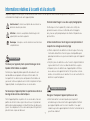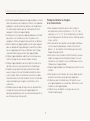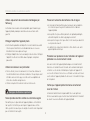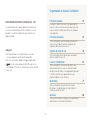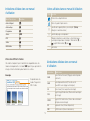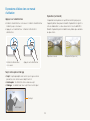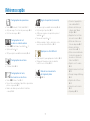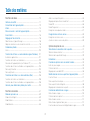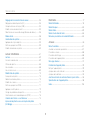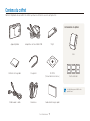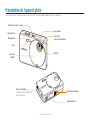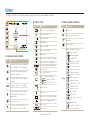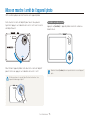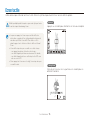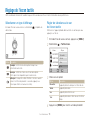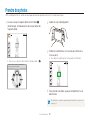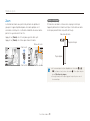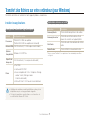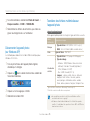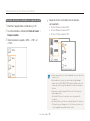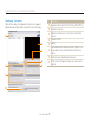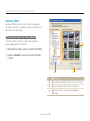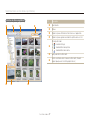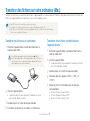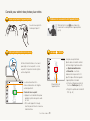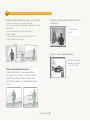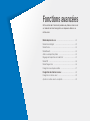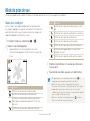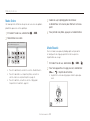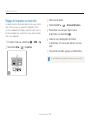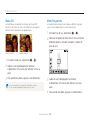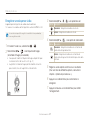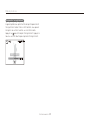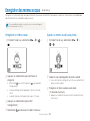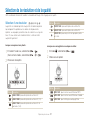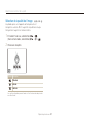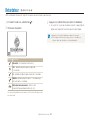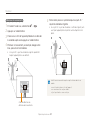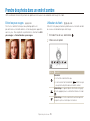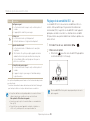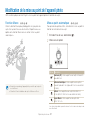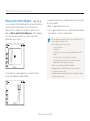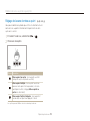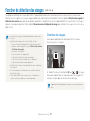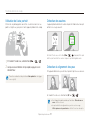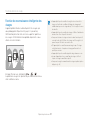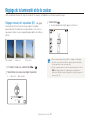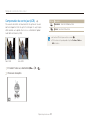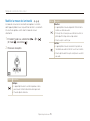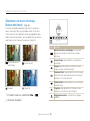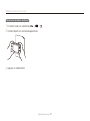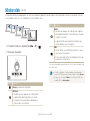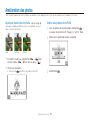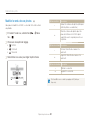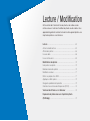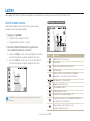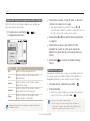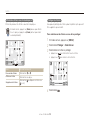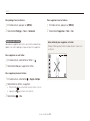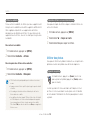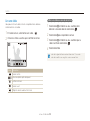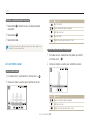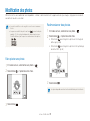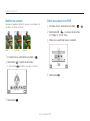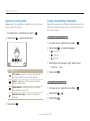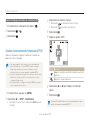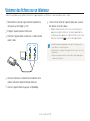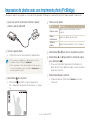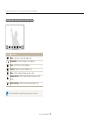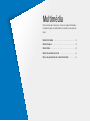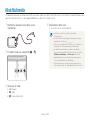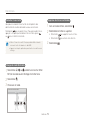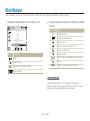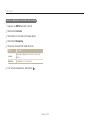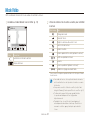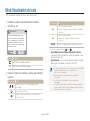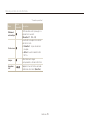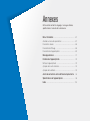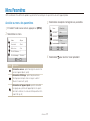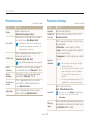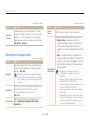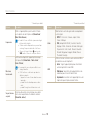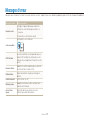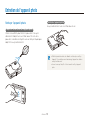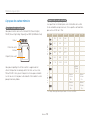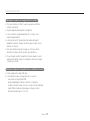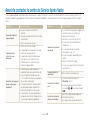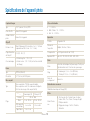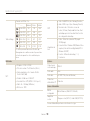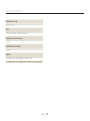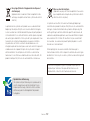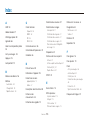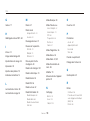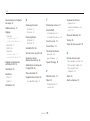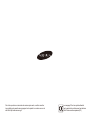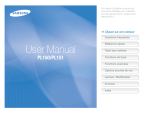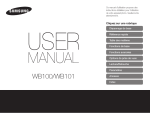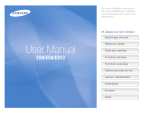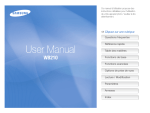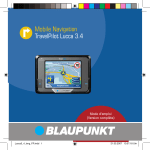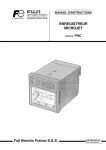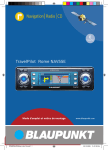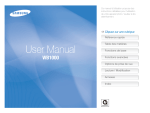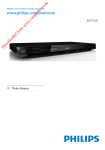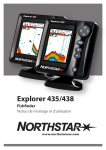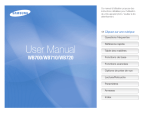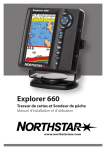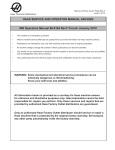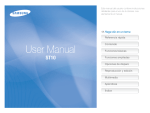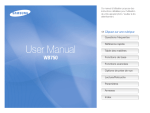Download Samsung ST10 Manuel de l'utilisateur
Transcript
Ce manuel d'utilisation propose des instructions détaillées pour l'utilisation de votre appareil photo. Veuillez le lire attentivement. Ä Cliquez sur une rubrique Référence rapide User Manual ST10 Table des matières Fonctions de base Fonctions avancées Options de prise de vue Lecture / Modification Multimédia Annexes Index Informations relatives à la santé et à la sécurité Respectez toujours les consignes et conseils d'utilisation suivants afin de prévenir toute situation dangereuse et de garantir un fonctionnement optimal de votre appareil photo. Evitez d'endommager la vue des sujets photographiés Avertissement : situation susceptibles de vous blesser ou de blesser d'autres personnes Attention : situations susceptibles d'endommager votre appareil photo ou d'autres appareils N'utilisez pas le flash à proximité (à moins d'un mètre) des personnes ou des animaux. L'utilisation du flash trop près des yeux du sujet peut provoquer des lésions temporaires ou permanentes. Remarque : remarques, conseils d'utilisation ou informations complémentaires Utilisez les batteries et les chargeurs avec précaution et respectez les consignes de recyclage t Utilisez uniquement des batteries et des chargeurs Samsung. L'utilisation de batteries et de chargeurs incompatibles peut provoquer des blessures graves ou endommager votre appareil photo. t Ne jetez jamais les batteries au feu. Suivez la réglementation en vigueur concernant la mise au rebut des batteries usagées. t Ne posez jamais les batteries ou l'appareil photo à l'intérieur ou au-dessus d'un appareil chauffant, tel qu'un four à microondes, une cuisinière ou un radiateur. En cas de surchauffe, les batteries risquent d'exploser. Mises en garde N'utilisez pas l'appareil photo à proximité de gaz et de liquides inflammables ou explosifs N'utilisez pas l'appareil photo à proximité de carburants, de combustibles ou de produits chimiques inflammables. Ne transportez et ne stockez jamais de liquides inflammables, de gaz ou de matériaux explosifs dans le même emplacement que l'appareil photo, ses composants ou ses accessoires. Consignes de sécurité Ne laissez pas l'appareil photo à la portée des enfants en bas âge et des animaux domestiques Rangez et manipulez l'appareil photo avec soin Tenez l'appareil photo, ses pièces et ses accessoires, hors de portée des enfants en bas âge et des animaux. L'ingestion de petites pièces peut provoquer un étouffement ou des blessures graves. Les composants et les accessoires peuvent également présenter des risques de blessure. t Evitez tout contact avec des liquides qui risqueraient d'endommager sérieusement votre appareil photo. N'utilisez pas l'appareil photo avec les mains mouillées. L'eau peut endommager votre appareil photo et entraîner l'annulation de la garantie du fabricant. 1 Informations relatives à la santé et à la sécurité t Evitez toute exposition prolongée de l'appareil photo à la lumière directe du soleil ou à des températures élevées. Une exposition prolongée à la lumière directe du soleil ou à des températures très élevées peut endommager de manière permanente les composants internes de l'appareil photo. t N'utilisez pas et ne rangez pas l'appareil photo dans un endroit poussiéreux, sale, humide ou mal aéré. Les pièces et les composants internes de l'appareil risqueraient de se détériorer. t Retirez la batterie de l'appareil photo avant de ranger l'appareil pour une période de temps prolongée. Les batteries installées dans un appareil peuvent fuir ou se détériorer avec le temps, risquant d'endommager gravement votre appareil photo. t Protégez l'appareil photo du sable et de la terre lorsque vous l'utilisez à la plage ou dans d'autres endroits similaires. t Protégez l'appareil photo et son écran contre les chocs et les vibrations excessives, qui risqueraient de les endommager. t Procédez avec prudence lors du branchement des câbles ou des chargeurs et lors de l'installation des batteries et des cartes mémoire. Forcer les connecteurs, brancher les câbles incorrectement ou mal installer la batterie et une carte mémoire risquerait d'endommager les ports, les connecteurs et les accessoires. t N'introduisez pas de corps étrangers dans les compartiments, les logements ou les ouvertures de l'appareil photo. Les dommages provoqués par une mauvaise utilisation peuvent ne pas être couverts par votre garantie. Protégez les batteries, les chargeurs et les cartes mémoire t Evitez d'exposer les batteries ou les cartes mémoire à des températures extrêmes (inférieures à 0 °C / 32 °F ou supérieures à 40 °C / 104 °F). Des températures très élevées ou très faibles peuvent entraîner des erreurs d'affichage ou des erreurs système. t Evitez tout contact de la batterie avec des objets métalliques, car cela risquerait de provoquer un court-circuit entre les bornes + et - de la batterie et de l'endommager de manière temporaire ou permanente. t Evitez que les cartes mémoire n'entrent en contact avec des liquides, de la poussière ou tout corps étranger. Si la carte mémoire est sale, nettoyez-la avec un chiffon doux avant de l'introduire dans l'appareil photo. t Eteignez l'appareil photo avant d'introduire ou de retirer la carte mémoire. t Evitez de plier la carte mémoire, de la laisser tomber ou de la soumettre à des chocs ou des pressions importantes. t N'utilisez pas de carte mémoire qui a été formatée sur un autre appareil photo ou sur un ordinateur. Reformatez la carte mémoire sur votre appareil photo. t N'utilisez jamais une batterie, un chargeur ou une carte mémoire endommagé(e). 2 Informations relatives à la santé et à la sécurité Utilisez uniquement des accessoires homologués par Samsung Préservez l'autonomie des batteries et du chargeur t Le chargement des batteries peut raccourcir son autonomie. A la fin de chaque chargement, débranchez le câble de l'appareil photo. t Lorsqu'elle n'est pas utilisée pendant une période prolongée, une batterie pleine se décharge progressivement. t Lorsque le chargeur n'est pas utilisé, ne le laissez pas branché à une prise de courant. t La batterie est uniquement destinée à être utilisée avec votre appareil photo numérique. L'utilisation d'accessoires non compatibles peut endommager l'appareil photo, provoquer des blessures ou annuler votre garantie. Protégez l'objectif de l'appareil photo t Evitez toute exposition de l'objectif à la lumière directe du soleil. Ceci risquerait d'entraîner une décoloration ou un mauvais fonctionnement du capteur d'image. t Protégez l'objectif des traces de doigt et des éraflures. Nettoyez l'objectif en utilisant un chiffon doux et propre, exempt de poussière. Procédez avec prudence lors de l'utilisation de l'appareil photo dans un environnement humide Lors du transfert de l'appareil photo depuis un environnement froid vers un endroit chaud et humide, de la condensation peut se former sur les circuits électroniques fragiles de l'appareil et sur la carte mémoire. Dans ce cas, attendez au moins une heure avant d'utiliser l'appareil photo afin de laisser à l'humidité le temps de s'évaporer. Utilisez les écouteurs avec précaution t Ne les utilisez jamais en conduisant, en faisant du vélo ou en faisant fonctionner des véhicules motorisés. Ces pratiques sont interdites dans certains pays car elles sont susceptibles de créer des situations dangereuses. t Utilisez uniquement le volume minimum nécessaire. Vérifiez que l'appareil photo fonctionne correctement avant de l'utiliser Consignes d'utilisation importantes Le fabricant décline toute responsabilité en cas de perte de fichiers ou de dommages résultant d'un fonctionnement incorrect ou d'une mauvaise utilisation de l'appareil photo. Toute réparation doit être confiée à un technicien agréé Ne confiez pas la réparation de l'appareil photo à un technicien non agréé et ne tentez pas de réparer l'appareil vous-même. Votre garantie ne couvre pas les dégâts résultant d'une réparation par un technicien non agréé. 3 Organisation du manuel d'utilisation Fonctions de base ©2009 SAMSUNG DIGITAL IMAGING CO., LTD. 10 Découvrez comment fonctionne votre appareil photo (touches, icônes et fonctions de base pour la prise de vue) et comment transférer des fichiers vers et depuis votre ordinateur. Les spécifications de l'appareil photo ou le contenu de ce manuel d'utilisation peuvent être modifiés sans avis préalable à la suite d'améliorations des fonctions de l'appareil photo. Fonctions avancées 31 Cette section décrit comment prendre une photo en choisissant un mode et comment enregistrer une séquence vidéo ou un mémo vocal. Copyright Options de prise de vue t Microsoft Windows et le logo Windows sont des marques déposées de Microsoft Corporation. t Mac est une marque déposée d'Apple Corporation. t est une marque déposée de SRS Labs, Inc. La technologie WOW HD est intégrée sous licence de SRS Labs, Inc. Cette section présente les options que vous pouvez définir en mode Prise de vue. Lecture / Modification 40 61 Cette section décrit comment lire des photos, des vidéos ou des mémos vocaux et comment modifier des photos ou des vidéos. Vous apprendrez également comment connecter votre appareil photo à une imprimante photo ou à un téléviseur. Multimédia 77 Cette section décrit comment utiliser les modes Multimédia : le mode Musique, le mode Vidéo et le mode Visualisation de texte. Annexes Cette section contient les réglages, messages d'erreur, spécifications et conseils de maintenance 4 86 Indications utilisées dans ce manuel d'utilisation Icônes utilisées dans ce manuel d'utilisation Icône Fonction Mode Prise de vue Indication Informations complémentaires Auto intelligent S Mises en garde et précautions Automatique a Programme p Scène s DIS d Vidéo v Multimédia m [ ] Touches de l'appareil photo ; par exemple : [Menu] (désigne la touche du menu) ( ) Numéro de page correspondant Séquence d'options ou de menus à sélectionner pour accomplir une procédure. Exemple : Sélectionnez > (signifie Sélectionnez >, puis ) *† Annotation Icônes des différents modes Abréviations utilisées dans ce manuel d'utilisation Ces icônes indiquent que la fonction est disponible dans les modes correspondants. Le mode s peut ne pas prendre en charge certaines fonctions pour toutes les scènes. Exemple Disponible dans les modes Programme, DIS et Vidéo 5 Abréviation Signification ACB Auto Contrast Balance (Réglage automatique du contraste) AEB Auto Exposure Bracket (Prise de vue en fourchette avec réglage automatique) AF Auto Focus (Mise au point automatique) DIS Digital Image Stabilisation (Stabilisation numérique de l'image) DPOF Digital Print Order Format (Format de commande d'impression numérique) EV Exposure Value (Valeur d'exposition) WB White Balance (Balance des blancs) Expressions utilisées dans ce manuel d'utilisation Exposition (luminosité) Appuyer sur le déclencheur L'exposition correspond à la quantité de lumière perçue par l'appareil photo. Vous pouvez modifier l'exposition en réglant la vitesse d'obturation, la valeur d'ouverture et la sensibilité ISO. Modifier l'exposition permet d'obtenir des photos plus sombres ou plus claires. tEnfoncer le déclencheur à mi-course : enfoncer le déclencheur enfoncé jusqu'à mi-course t Appuyer sur le déclencheur : enfoncer entièrement le déclencheur Exposition normale Enfoncer le déclencheur à mi-course Appuyer sur le déclencheur Sujet, arrière-plan et cadrage t Sujet : le principal objet d'une scène, qu'il s'agisse d'une personne, d'un animal ou d'un objet inanimé t Arrière-plan : les éléments situés autour du sujet t Cadrage : la combinaison d'un sujet et d'un arrière-plan Sujet Cadrage Arrière-plan 6 Surexposition (trop clair) Référence rapide Photographier des personnes t Mode s > Beauté, Portrait, Enfants f 33 t Anti yeux rouges, Correction des yeux rouges f 45 t Détection des visages f 50 Photographier de nuit ou dans un endroit sombre t Mode s > Nuit, Aube, Feux d'artifice f 33 t Options de flash f 45 t ISO (pour régler la sensibilité de la lumière) f 46 Photographier des actions Régler l'exposition (luminosité) t ISO (pour régler la sensibilité de la lumière) f 46 t EV (pour régler l'exposition) f 53 t ACB (pour compenser lorsque l'arrière-plan est lumineux) f 54 t Mesure de l'exposition f 55 t AEB (pour prendre 3 photos de la même scène avec des expositions différentes) f 58 Appliquer un effet différent t Styles de photo (pour appliquer des tonalités) f 59 t Réglage de l'image (pour régler la saturation, la netteté ou le contraste) f 60 t Continue, Rafale f 58 Photographier du texte, des insectes ou des fleurs t Mode s > Macro, Texte f 33 Réduire les mouvements de l'appareil photo t Mode d f 36 t Macro, Macro automatique, Super Macro (prendre des photos en gros plan) f 47 t Balance des blancs (pour modifier la tonalité des couleurs) f 56 7 t Connecter l'appareil photo à un ordinateur f 22 t Visionner des fichiers par catégorie dans l'Album intelligent f 63 t Supprimer tous les fichiers de la carte mémoire f 65 t Afficher des fichiers sous forme de diaporama f 67 t Visionner des fichiers sur un téléviseur f 74 t Utiliser un mode multimédia (écouter de la musique, lire des vidéos et afficher des fichiers texte) f 78 t Régler le son et le volume f 88 t Régler la luminosité de l'écran f 88 t Changer la langue d'affichage f 88 t Régler la date et l'heure f 89 t Formater la carte mémoire f 89 t Dépannage f 96 Table des matières Aide à la composition photo ................................................. Réglage de l'exposition en mode Nuit ................................... Mode DIS ........................................................................... Mode Programme ............................................................... Enregistrer une séquence vidéo ............................................ Enregistrer des mémos vocaux ......................................... Enregistrer un mémo vocal ................................................... Ajouter un mémo vocal à une photo ...................................... Fonctions de base ................................................................ 10 Contenu du coffret ............................................................ Présentation de l'appareil photo ........................................ Icônes ............................................................................... Mise en marche / arrêt de l'appareil photo ........................ Ecran tactile ...................................................................... Réglage de l'écran tactile .................................................. Sélectionner un type d'affichage ........................................... Régler les vibrations ou le son de l'écran tactile ...................... Prendre des photos .......................................................... Zoom ................................................................................. Transfert des fichiers sur votre ordinateur (pour Windows) Installer les applications ........................................................ Transférer les fichiers sur l'ordinateur ..................................... Déconnecter l'appareil photo (sur Windows XP) ..................... Transférer des fichiers multimédias sur l'appareil photo ............ Samsung Converter ............................................................ Samsung Master ................................................................. Transférer des fichiers sur votre ordinateur (Mac) .............. Transférer les fichiers sur l'ordinateur ..................................... Transférer des fichiers multimédias sur l'appareil photo ............ Conseils pour obtenir des photos plus nettes ................... 11 12 14 15 16 18 18 18 19 20 21 21 22 23 23 25 26 28 28 28 29 Options de prise de vue ...................................................... 40 Sélection de la résolution et de la qualité ........................... Sélection d'une résolution .................................................... Sélection de la qualité de l'image .......................................... Retardateur ....................................................................... Prendre des photos dans un endroit sombre .................... Eviter les yeux rouges .......................................................... Utilisation du flash ................................................................ Réglage de la sensibilité ISO ................................................ Modification de la mise au point de l'appareil photo .......... Fonction Macro ................................................................... Mise au point automatique ................................................... Mise au point tactile intelligente ............................................. Réglage de la zone de mise au point ..................................... Fonction de détection des visages .................................... Détection des visages ......................................................... Utilisation de l'auto portrait .................................................... Détection des sourires ......................................................... Détection du clignement des yeux ........................................ Fonction de reconnaissance intelligente des visages .............. Fonctions avancées ............................................................. 31 Mode de prise de vue ....................................................... Mode Auto intelligent ........................................................... Mode Scène ....................................................................... Mode Beauté ...................................................................... 34 35 36 36 37 39 39 39 32 32 33 33 8 41 41 42 43 45 45 45 46 47 47 47 48 49 50 50 51 51 51 52 Table des matières Réglage de la luminosité et de la couleur .......................... Réglage manuel de l'exposition (EV) ...................................... Compensation du contre-jour (ACB) ...................................... Modifier la mesure de luminosité ........................................... Sélectionner une source d'éclairage (Balance des blancs) ...... Modes rafale ..................................................................... Amélioration des photos ................................................... Appliquer des styles de photo .............................................. Définir ses propres tons RGB ............................................... Modifier le rendu de vos photos ............................................ 53 53 54 55 56 58 59 59 59 60 Multimédia .............................................................................. 77 Mode Multimédia .............................................................. Mode Musique .................................................................. Mode Vidéo ....................................................................... Mode Visualisation de texte ............................................... Menu des paramètres du mode Multimédia ...................... Annexes .................................................................................. 86 Menu Paramètres .............................................................. 87 Accéder au menu des paramètres ........................................ 87 Paramètres sonores ........................................................... 88 Paramètres d'affichage ........................................................ 88 Paramètres de l'appareil photo ............................................. 89 Messages d'erreur ............................................................ 91 Entretien de l'appareil photo .............................................. 92 Nettoyer l'appareil photo ...................................................... 92 A propos des cartes mémoire .............................................. 93 A propos de la batterie ......................................................... 94 Avant de contacter le centre de Service Après-Vente ........ 96 Spécifications de l'appareil photo ...................................... 98 Index ............................................................................... 103 Lecture / Modification .......................................................... 61 Lecture .............................................................................. Activer le mode Lecture ....................................................... Afficher des photos ............................................................. Lire une vidéo ..................................................................... Lire un mémo vocal ............................................................. Modification des photos .................................................... Faire pivoter une photo ........................................................ Redimensionner des photos ................................................. Modifier les couleurs ............................................................ Définir ses propres tons RGB ............................................... Appliquer un effet spécial ..................................................... Corriger les problèmes d'exposition ...................................... Création d'une commande d'impression (DPOF) .................... Visionner des fichiers sur un téléviseur ............................. Impression de photos avec une imprimante photo (PictBridge) ........................................................................ 78 80 82 83 84 62 62 66 68 69 70 70 70 71 71 72 72 73 74 75 9 Fonctions de base Découvrez comment fonctionne votre appareil photo (touches, icônes et fonctions de base pour la prise de vue) et comment transférer des fichiers vers et depuis votre ordinateur. Contenu du coffret ………………………… 11 Présentation de l'appareil photo ………… 12 Icônes ………………………………………… 14 Mise en marche / arrêt de l'appareil photo 15 Ecran tactile ………………………………… 16 Réglage de l'écran tactile ………………… 18 Sélectionner un type d'affichage ……………… 18 Régler les vibrations ou le son de l'écran tactile 18 Prendre des photos ………………………… 19 Zoom …………………………………………… 20 Transfert des fichiers sur votre ordinateur (pour Windows) ……………………………… 21 Installer les applications ……………………… Transférer les fichiers sur l'ordinateur ………… Déconnecter l'appareil photo (sur Windows XP) ……………………………… Transférer des fichiers multimédias sur l'appareil photo ………………………………… 21 22 23 23 Samsung Converter …………………………… 25 Samsung Master ……………………………… 26 Transférer des fichiers sur votre ordinateur (Mac) …………………………………………… 28 Transférer les fichiers sur l'ordinateur ………… 28 Transférer des fichiers multimédias sur l'appareil photo …………………………………………… 28 Conseils pour obtenir des photos plus nettes ………………………………………… 29 Contenu du coffret Sortez le téléphone de son coffret et vérifiez que tous les éléments suivants sont présents : Accessoires en option Appareil photo Adaptateur secteur/câble USB Stylet Etui Batterie rechargeable Dragonne CD-ROM (Manuel d'utilisation inclus) Cartes mémoire Les illustrations peuvent différer du produit fourni. Câble audio / vidéo Ecouteurs Guide de démarrage rapide Fonctions de base 11 Présentation de l'appareil photo Avant de commencer, prenez connaissance des éléments de l'appareil photo et de leurs fonctions. Bouton de marche / arrêt Haut-parleur Déclencheur Voyant AF / Voyant du retardateur Microphone Flash Objectif Cache de l'objectif Prise multifonction Accepte les câbles USB ou A/V ou des écouteurs Douille pour trépied Trappe batterie Fonctions de base 12 Présentation de l'appareil photo Voyant d'état t Clignotant : lorsque vous enregistrez une photo ou une vidéo, lue par un ordinateur ou une imprimante, ou sans mise au point t Fixe : connexion à un ordinateur ou mise au point en cours Ecran tactile Touche Zoom t Zoom avant ou arrière t Agrandissement d'une partie d'une photo ou visualisation des photos sous forme d'aperçus Touche Menu Accès au menu des paramètres et des options ou retour au mode précédent Touche Lecture Fonctions de base 13 Icônes Les icônes affichées varient en fonction du mode sélectionné ou des options choisies. A C. Icônes d'options (tactiles) B. Icônes d'état Icône B Icône Description Description Ouverture et vitesse d'obturation Option flash Résolution des photos Mise au point automatique Valeur d'exposition Retardateur Sensibilité ISO Type d'affichage Balance des blancs C Options de réglage de l'image Détection des visages Mode rafale A. Icônes de mode (tactiles) Icône Description Image (netteté, contraste, saturation) Nombre de photos disponibles S Prendre une photo en laissant l'appareil photo sélectionner le mode approprié Temps d'enregistrement disponible a Prendre une photo rapidement avec le minimum de paramètres Carte mémoire insérée p Prendre une photo avec des options de réglage t t t Mémoire interne : entièrement chargée : chargement partiel : chargement nécessaire Prendre une photo avec des options s prédéfinies pour une scène spécifique Niveau de zoom d Prendre une photo avec des options visant à réduire les mouvements de l'appareil photo Mémo vocal v Enregistrer une vidéo Mouvements de l'appareil photo m Ecouter des fichiers MP3, lire des vidéos et afficher des fichiers texte Cadre de mise au point automatique Option 1 (sur 3) Date et heure Fonctions de base 14 f t t t t t t t t t t t t t t t t t : valeur d'exposition : balance des blancs : sensibilité ISO : couleurs des visages : retouche des visages : zone de mise au point : détection des visages : résolution des photos : résolution des vidéos : qualité des photos : fréquence d'images : exposition avec ACB : stabilisateur vidéo : option de mesure : type en rafale : effet de style : image (netteté, contraste, saturation) t : obturation lente t : enregistrement audio t <> : autre ligne d'options Mise en marche / arrêt de l'appareil photo Cette section explique comment allumer votre appareil photo. Faites tourner le cache de l'objectif pour l'ouvrir. Vous pouvez également appuyer sur le bouton de marche / arrêt avec le cache de l'objectif ouvert. Accéder au mode lecture Appuyez sur [Lecture]. L'appareil photo s'allume et accède au mode Lecture. MENU Pour éteindre l'appareil photo, faites tourner le cache de l'objectif pour le fermer ou appuyez sur le bouton de marche / arrêt. Maintenez la touche [Lecture] enfoncée pour désactiver les sons de l'appareil photo. Ne faites pas tourner le cache de l'objectif en tirant sur l'ouverture. Vous risqueriez d'endommager l'objectif. Fonctions de base 15 Ecran tactile Actions de base pour l'utilisation de l'écran tactile. Utilisez le stylet fourni pour toucher l'écran ou faire défiler les options. N'utilisez pas d'objets pointus tels que des crayons ou des stylos pour toucher l'écran. Vous risqueriez d'endommager l'écran. t Lorsque vous appuyez sur l'écran ou que vous faites défiler, des décolorations se produisent. Il ne s'agit pas d'un dysfonctionnement, mais d'une spécificité de l'écran tactile. Pour réduire ces effets gênants, appuyez sur les fonctions ou faites-les défiler en effleurant l'écran. t L'écran tactile risque de ne pas reconnaître vos contacts lorsque : - vous appuyez sur plusieurs éléments en même temps ; - vous utilisez l'appareil photo dans un environnement très humide ; - vous utilisez l'appareil photo avec un film de protection LCD ou un autre accessoire LCD. t Si vous appuyez sur l'écran avec votre doigt, l'écran risque de ne pas reconnaître la saisie. Appuyer Appuyez sur une icône pour sélectionner un menu ou une option. Faire glisser Faites glisser le curseur vers la gauche ou vers la droite pour un défilement horizontal. EV -2 Fonctions de base 16 -1 0 +1 +2 Ecran tactile Gestes Effectuez des actions en dessinant des commandes sur l'écran tactile. Geste Description t Dessinez un trait horizontal de gauche à droite pour afficher le fichier suivant. t Dessinez un trait horizontal de droite à gauche pour afficher le fichier précédent. Dessinez un X pour supprimer une photo. Fonctions de base 17 Réglage de l'écran tactile Cette section décrit comment modifier les paramètres de base de l'écran tactile en fonction de vos préférences. Sélectionner un type d'affichage En mode Prise de vue ou Lecture, sélectionnez votre choix. l'option de Régler les vibrations ou le son de l'écran tactile Définissez si l'appareil photo vibre ou émet un son lorsque vous appuyez sur l'écran. 1 2 Complet En mode Prise de vue ou Lecture, appuyez sur [MENU]. Sélectionnez Tactile et son. Volume Option Description Complet : affiche le nom d'une option lorsque vous sélectionnez une icône. :Moyen Force tactile Désactivé Tactile et son Tactile Son de l'obturateur Son Son de démarrage Tout 1/2 Basique : affiche les icônes sans le nom des options. Cette option n'est disponible qu'en mode Lecture. Masquer : masque les icônes affichées à l'écran si aucune action n'est effectuée pendant 3 secondes (appuyez sur l'écran pour afficher à nouveau les icônes). 3 4 Fonctions de base Choisissez une option. Option Description Désactivé L'appareil photo ne vibre pas ni n'émet de son. Tactile L'appareil photo vibre. Son L'appareil photo émet un son. Tout L'appareil photo vibre et émet un son en même temps. Appuyez sur [MENU] pour revenir au mode précédent. 18 Prendre des photos Cette section présente les actions de base pour prendre des photos facilement en mode Automatique. 1 Assurez-vous que l'appareil photo est en mode a (Automatique), le mode de prise de vue par défaut de l’appareil photo. 2 Cadrez le sujet à photographier. 3 Enfoncez le déclencheur à mi-course pour effectuer la mise au point. t Un cadre vert signifie que la mise au point est effectuée. t Dans le cas contraire, sélectionnez l'icône du mode a. Permet de réduire les réglages de l'utilisateur pour une prise de vue rapide et simplifiée. Automatique 4 Pour prendre une photo, appuyez complètement sur le déclencheur. Pour obtenir des conseils pour prendre des photos plus nettes, reportez-vous à la page 29. Fonctions de base 19 Prendre des photos Zoom numérique Zoom La fonction de zoom vous permet de prendre des photos en gros plan. L'appareil photo dispose d'un zoom optique 3x et d'un zoom numérique 5x. L'utilisation combinée des deux zooms permet un agrandissement de 15x. Si l'indicateur de zoom se trouve dans la plage numérique, l'appareil photo utilise le zoom numérique. L'utilisation du zoom numérique peut détériorer la qualité de l'image. Indicateur de zoom Appuyez sur [Zoom] vers le haut pour agrandir votre sujet. Appuyez sur [Zoom] vers le bas pour réduire le zoom. Plage numérique Niveau de zoom Zoom avant Plage optique Zoom arrière t Le zoom numérique n'est pas disponible avec les modes S, d, s (certaines scènes), ni avec les modes v et les options de prise de vue Détection des visages. t L'enregistrement peut être plus long pour les photos prises avec le zoom numérique. Fonctions de base 20 Transfert des fichiers sur votre ordinateur (pour Windows) Transférez vos fichiers en connectant votre appareil photo à un ordinateur. Applications incluses sur le CD Installer les applications Configuration matérielle et logicielle requise Elément Configuration requise Processeur Pentium III 500 MHz ou supérieur (Pentium III 800 MHz ou supérieur recommandé) Application Description Samsung Master Permet d'éditer des photos et des vidéos Samsung Converter* Permet de convertir des vidéos afin de pouvoir les visionner sur l'appareil photo Xvid Codec Permet de coder et de décoder des fichiers vidéo Adobe Reader Permet d'afficher le manuel d'utilisation Mémoire RAM 256 Mo minimum (512 Mo ou plus recommandés) Système Windows 2000/XP/Vista d'exploitation * Un processeur Pentium IV ou supérieur est recommandé pour utiliser ce logiciel. Capacité du disque dur 250 Mo minimum (1 Go ou plus recommandé) Divers t Port USB t Lecteur de CD-ROM t Ecran compatible de 1024 x 768 pixels, affichage couleur 16 bits (affichage couleur 24 bits recommandé) t Microsoft Direct X 9.0C ou une version ultérieure t L'utilisation d'un ordinateur assemblé par l'utilisateur ou d'un système d'exploitation non pris en charge peut annuler la garantie. t Ces logiciels risquent de ne pas fonctionner correctement avec la version 64 bits de Windows XP et Vista. Fonctions de base 21 Transfert des fichiers sur votre ordinateur (pour Windows) 1 2 Insérez le CD d'installation dans le lecteur de CD-ROM. Transférer les fichiers sur l'ordinateur Lorsque l'écran d'installation s'affiche, cliquez sur Installation des logiciels pour Appareil Photo Numérique Samsung pour lancer l'installation. Lorsqu'il est branché à l'ordinateur, l'appareil photo est reconnu comme un disque amovible. La batterie se recharge pendant que l'appareil photo reste connecté à l'ordinateur par le câble USB. 1 Branchez l'appareil photo à l'ordinateur à l'aide du câble USB. L'extrémité du câble qui présente un voyant lumineux (S) doit être insérée dans l'appareil photo. Vous risquez d'endommager vos fichiers si vous inversez le sens de connexion du câble. Le fabricant décline toute responsabilité en cas de pertes de données. 3 Cliquez sur Aperçu pour vérifier qu'un exemple de séquence vidéo est lu. 4 Si l'exemple de fichier est lu, sélectionnez Ne pas installer puis cliquez sur Suivant. t Dans le cas contraire, sélectionnez Installer l'application codec, puis cliquez sur Installer. L'application codec est installée. 5 Sélectionnez les applications à installer et suivez les instructions affichées à l'écran. 6 Cliquez sur Quitter pour terminer l'installation et redémarrer votre ordinateur. 2 Allumez l'appareil photo. t L'ordinateur détecte automatiquement l'appareil photo. Si la connexion ne s'établit pas avec l'appareil photo, une fenêtre s'affiche. Sélectionnez Ordinateur. Fonctions de base 22 Transfert des fichiers sur votre ordinateur (pour Windows) 3 Sur votre ordinateur, sélectionnez Poste de travail Disque amovible DCIM 100SSCAM. 4 Sélectionnez les fichiers de votre choix, puis faites-les glisser ou enregistrez-les sur l'ordinateur. Transférer des fichiers multimédias sur l'appareil photo Configuration requise Votre appareil photo prend en charge les types de fichiers suivants. Déconnecter l'appareil photo (sur Windows XP) Mode Multimédia Type pris en charge Musique t Type de fichier : MP3 (MPEG-1/2/2.5 Layer 3) t Débit : 48 à 320 Kbits/s (débits variables inclus) Vidéo Type de fichier : PMP SDC* Visualisation de texte t Type de fichier : TXT (jusqu'à 99 999 pages) t Type de codage - Windows : ANSI (Windows 98 ou une version ultérieure) / Unicode / Unicode (Big-Endian) / UTF-8 (Windows 2000/XP) - Mac : ANSI, Unicode (UTF-16) t Langues† : anglais, coréen, français, allemand, espagnol, italien, chinois, taïwanais, japonais, russe, portugais, néerlandais, danois, suédois, finnois, bahasa, polonais, hongrois, tchèque et turc La méthode pour débrancher le câble USB est identique pour Windows 2000/Vista. 1 Si le voyant lumineux de l'appareil photo clignote, attendez qu'il s'éteigne. 2 Cliquez sur dans la barre d'outils en bas à droite de l'écran de l'ordinateur. 3 4 Cliquez sur le message qui s'affiche. * Type de fichier converti avec Samsung Converter (p. 25) † Peut être soumis à modifications sans préavis Débranchez le câble USB. t La reproduction non autorisée de fichiers multimédias constitue une violation des lois de copyright. t En l'absence d'autorisation du fabricant, il est interdit de reproduire, modifier et / ou distribuer tout ou partie des fichiers MP3 ou PMP inclus dans la mémoire interne. Fonctions de base 23 Transfert des fichiers sur votre ordinateur (pour Windows) Transférer des fichiers multimédias sur l'appareil photo 1 2 3 4 Branchez l'appareil photo à l'ordinateur. (p. 22) Sur votre ordinateur, sélectionnez Poste de travail Disque amovible. Copiez les fichiers multimédias dans les dossiers correspondants. t Fichiers MP3 dans le dossier MP3 t Fichiers SDC dans le dossier PMP t Fichiers TXT dans le dossier TEXT Créez des dossiers appelés « MP3 », « PMP » et « TEXT ». t Vous ne pourrez pas lire les fichiers multimédias si les noms de dossier sont incorrects. t Il est possible de créer des sous-dossiers directement imbriqués dans les dossiers MP3, PMP et TEXT. Il peut être difficile de lire ou de visionner des fichiers enregistrés dans des sous-dossiers de niveau inférieur. t Vous pouvez enregistrer jusqu'à 200 fichiers ou 100 sous-dossiers dans chaque dossier. Un total de 200 fichiers et sous-dossiers associés peuvent être enregistrés. t Les noms de fichier ou de dossier comportant plus de 120 caractères (60 caractères pour les langues à 2 octets, telles que le chinois ou le coréen) n'apparaîtront pas dans la liste de lecture. Fonctions de base 24 Transfert des fichiers sur votre ordinateur (pour Windows) Samsung Converter Nº Convertit des vidéos afin de pouvoir les visionner sur l'appareil photo. Pour plus d'informations, consultez le menu Aide (Help). Ajouter des fichiers vidéo (AVI, WMV, ASF ou MPG [MPEG-1]). Ajouter des sous-titres. Spécifier le chemin d'accès au fichier et le nom du fichier converti. Barre de défilement de redimensionnement. (Déplacez-vous jusqu'au point où vous souhaitez démarrer ou terminer la vidéo.) Mettre en pause et reprendre après une pause. Définir la taille et la fréquence d'images ou la taille maximale du fichier. Description Fonctions de base 25 Convertir le fichier. Aperçu. Transfert des fichiers sur votre ordinateur (pour Windows) Samsung Master Vous pouvez télécharger des fichiers et éditer des photos ou des vidéos enregistrées sur l'ordinateur. Pour plus d'informations, consultez le menu Aide (Help). Télécharger des fichiers avec Samsung Master Une fenêtre de téléchargement s'affiche automatiquement lorsque l'appareil photo est connecté. 1 2 Sélectionnez les fichiers que vous souhaitez télécharger. Cliquez sur Suivant et suivez les instructions affichées à l'écran. Nº Description Fonctions de base 26 Sélectionnez un emplacement pour les fichiers téléchargés. Cliquez ici pour télécharger les fichiers sélectionnés. Aperçus des fichiers : cliquez sur une image pour la télécharger. Transfert des fichiers sur votre ordinateur (pour Windows) Interface de Samsung Master N° Description Menus Cliquez ici pour afficher des informations sur l'application. Cliquez ici pour agrandir ou réduire les photos dans la liste. Changer de mode. t : mode d'affichage t : mode d'édition des photos t : mode d'édition des vidéos Aperçu du fichier sélectionné. Photos contenues dans le dossier sélectionné. (Doublecliquez pour passer en affichage plein écran.) Fonctions de base Barre d'outils 27 Transférer des fichiers sur votre ordinateur (Mac) Lorsqu'il est connecté à un ordinateur Macintosh, l'appareil photo est automatiquement reconnu. Vous pouvez directement transférer des fichiers de l'appareil photo vers l'ordinateur sans installer de programmes. t Mac OS X version 10.3 ou ultérieure est prise en charge. t Les langues et les types de fichiers pris en charge sont indiqués à la page 23. t Pour utiliser les fichiers PMP, vous devez au préalable convertir les fichiers à l'aide de Samsung Converter sur un ordinateur Windows. Transférer les fichiers sur l'ordinateur 1 Branchez l'appareil photo à l'ordinateur Macintosh à l'aide du câble USB. L'extrémité du câble qui présente un voyant lumineux (S) doit être insérée dans l'appareil photo. Vous risquez d'endommager vos fichiers si vous inversez le sens de connexion du câble. Le fabricant décline toute responsabilité en cas de pertes de données. 2 Transférer des fichiers multimédias sur l'appareil photo 1 2 Allumez l'appareil photo. t L'ordinateur détecte automatiquement l'ordinateur et affiche une icône de disque amovible. 3 4 Double-cliquez sur l'icône du disque amovible. 5 Copiez les fichiers multimédias dans les dossiers correspondants. Allumez l'appareil photo. t L'ordinateur détecte automatiquement l'ordinateur et affiche une icône de disque amovible. 3 4 Branchez l'appareil photo à l'ordinateur Macintosh à l'aide du câble USB. Créez des dossiers appelés « MP3 », « PMP » et « TEXT ». t Fichiers MP3 dans le dossier MP3 t Fichiers SDC dans le dossier PMP t Fichiers TXT dans le dossier TEXT Double-cliquez sur l'icône du disque amovible. Transférez vos photos ou vos vidéos sur l'ordinateur. Fonctions de base 28 Conseils pour obtenir des photos plus nettes Réduisez les mouvements de l'appareil photo Tenez correctement l'appareil photo Sélectionnez le mode d pour réduire les mouvements numériques de l'appareil photo. (p. 36) Assurez-vous que rien ne bloque l'objectif. Lorsque Enfoncez le déclencheur à mi-course s'affiche Enfoncez le déclencheur à mi-course pour régler la mise au point. La mise au point et l'exposition seront réglées automatiquement. La valeur d'ouverture et la vitesse d'obturation sont réglées automatiquement. Mouvements de l'appareil photo Cadre de mise au point t Appuyez sur le déclencheur pour prendre la photo lorsque le cadre est vert. t Si le cadre apparaît en rouge, relachez puis enfoncez à nouveau le déclencheur. Fonctions de base 29 Lorsque vous prenez des photos dans un endroit sombre, évitez de régler l'option du flash sur Synchronisation lente ou Désactivé. La vitesse d'obturation est plus lente et il peut être plus difficile de garder l'appareil photo immobile. t Utilisez un trépied ou réglez le flash sur Contre jour. (p. 45) t Réglez les options de sensibilité ISO. (p. 46) Assurez-vous que la mise au point est faite correctement sur le sujet Il est difficile d'obtenir une bonne mise au point sur le sujet lorsque : - il existe peu de contraste entre le sujet et l'arrière-plan - t Lorsque vous prenez des photos dans des conditions de faible éclairage (lorsque le sujet porte des vêtements d'une couleur similaire à celle de l'arrière-plan) ; la source de lumière derrière le sujet est trop intense ; le sujet est brillant ; le sujet présente des motifs horizontaux, tels que des stores ; le sujet n'est pas centré sur l'image. Activez le flash. (p. 45) t Lorsque les sujets se déplacent rapidement Utilisez les fonctions de prise de vue continue ou en rafale. (p. 58) Utiliser le verrouillage de mise au point Enfoncez le déclencheur à mi-course pour effectuer la mise au point. Une fois le sujet mis au point, vous pouvez repositionner le cadre pour modifier le cadrage. Lorsque vous êtes prêt(e), appuyez sur le déclencheur pour prendre la photo. Fonctions de base 30 Fonctions avancées Cette section décrit comment prendre une photo en choisissant un mode et comment enregistrer une séquence vidéo ou un mémo vocal. Mode de prise de vue …………………………………… Mode Auto intelligent ……………………………………… Mode Scène ………………………………………………… Mode Beauté ……………………………………………… Aide à la composition photo ……………………………… Réglage de l'exposition en mode Nuit …………………… Mode DIS …………………………………………………… Mode Programme ………………………………………… Enregistrer une séquence vidéo …………………………… 32 32 33 33 34 35 36 36 37 Enregistrer des mémos vocaux ………………………… 39 Enregistrer un mémo vocal ………………………………… 39 Ajouter un mémo vocal à une photo ……………………… 39 Mode de prise de vue Prendre des photos ou des vidéos en choisissant le mode de prise de vue le mieux adapté aux conditions. Mode Auto intelligent Icône 1 2 Description S'affiche lors de la prise de vue de paysages à contre jour. Dans ce mode, votre appareil photo choisit automatiquement les réglages appropriés au type de scène détecté. Ce mode est particulièrement utile si vous ne connaissez pas les réglages de l'appareil photo pour les différentes scènes. S'affiche lors de la prise de vue de portraits à contre jour. S'affiche lors de la prise de vue de portraits. En mode Prise de vue, sélectionnez a S. S'affiche lors de la prise de vue en gros plan. Cadrez le sujet à photographier. S'affiche lors de la prise de vue de texte en gros plan. t L'appareil photo choisit automatiquement une scène. L'icône du mode approprié s'affiche en haut et à gauche de l'écran. S'affiche lorsque l'appareil photo et le sujet restent immobiles un instant. Icône S'affiche lors de la prise de vue de sujets très mobiles. 3 Enfoncez le déclencheur à mi-course pour effectuer la mise au point. 4 Pour prendre une photo, appuyez sur le déclencheur. t Si l'appareil photo ne reconnaît pas un mode de scène, S ne changera pas et les paramètres par défaut seront utilisés. t Même si un visage est détecté, l'appareil photo peut ne pas sélectionner de mode portrait selon la position du sujet ou l'éclairage. t L'appareil photo peut ne pas choisir la scène correcte selon les conditions de prise de vue, par exemple, les mouvements de l'appareil photo, l'éclairage et la distance du sujet. t Même avec un trépied, il est possible que le mode ne soit pas détecté en fonction des mouvements du sujet. Description S'affiche lors de la prise de vue de paysages. S'affiche lors de la prise de vue d'arrière-plans. S'affiche lors de la prise de vue de paysages de nuit. Cette option est disponible uniquement si le flash est désactivé. S'affiche lors de la prise de vue de portraits de nuit. Fonctions avancées 32 Mode de prise de vue Mode Scène 3 Cadrez le sujet à photographier et enfoncez le déclencheur à mi-course pour effectuer la mise au point. 4 Pour prendre une photo, appuyez sur le déclencheur. Ce mode permet d'effectuer des prises de vue avec des options prédéfinies pour une scène spécifique. 1 2 En mode Prise de vue, sélectionnez a s. Sélectionnez une scène. Permet de sélectionner le mode le mieux adapté aux conditions de prise de vue. Scène Mode Beauté Dans ce mode, vous pouvez photographier une personne en configurant des réglages permettant de masquer les imperfections du visage. t Pour le mode Beauté, consultez la section « Mode Beauté ». t Pour le mode Aide à la composition photo, consultez la section « Aide à la composition photo » page 34. t Pour le mode Nuit, consultez la section « Réglage de l'exposition en mode Nuit » page 35. 1 2 En mode Prise de vue, sélectionnez a s Pour faire apparaître un visage plus clair, sélectionnez f l'option de votre choix. t Augmentez la valeur du réglage pour rendre la peau plus claire. Niveau 2 Fonctions avancées 33 . Mode de prise de vue 3 Pour masquer les imperfections du visage, sélectionnez f l'option de votre choix. t Augmentez la valeur du réglage pour masquer un plus grand nombre d'imperfections. Aide à la composition photo Si vous souhaitez qu'une tierce personne vous prenne en photo, vous pouvez composer la scène à l'aide de la fonction d'aide à la composition. Cette fonction permet à une tierce personne de vous photographiez en affichant la zone de la scène précomposée. 1 2 Niveau 1 En mode Prise de vue, sélectionnez a s . Cadrez le sujet à photographier et appuyez sur le déclencheur. t Des guides transparents s'affichent à gauche et à droite du cadre. 4 Cadrez le sujet à photographier et enfoncez le déclencheur à mi-course pour effectuer la mise au point. 5 Pour prendre une photo, appuyez sur le déclencheur. Annulation de la compo. : retour La distance de mise au point sera réglée sur Macro automatique. 3 Demandez à une autre personne de prendre une photo. t La personne doit cadrer le sujet en se servant des guides et appuyer sur le déclencheur pour prendre la photo. 4 Fonctions avancées Pour annuler les guides, sélectionnez 34 . Mode de prise de vue Réglage de l'exposition en mode Nuit Le mode Nuit permet de prendre de brefs éclairs sous la forme d'une traînée sinueuse en augmentant l'exposition. Utilisez une vitesse d'obturation lente pour augmenter le délai avant la fermeture de l'obturateur. Augmentez la valeur d'ouverture pour éviter une surexposition. 1 2 En mode Prise de vue, sélectionnez a s Sélectionnez f Ouverture . 3 4 5 Choisissez une option. Sélectionnez f Vitesse d'obturation. Sélectionnez une valeur pour régler la vitesse d'obturation, puis sélectionnez . 6 Cadrez le sujet à photographier et enfoncez le déclencheur à mi-course pour effectuer la mise au point. 7 Pour prendre une photo, appuyez sur le déclencheur. Ouverture. Il est préférable d'utiliser un trépied pour éviter que les photos ne soient floues. Vitesse d'obturation Fonctions avancées 35 Mode de prise de vue Mode DIS Mode Programme Les fonctions de stabilisation numérique de l'image (DIS) permettent de réduire les effets de tremblement de l'appareil photo et d'éviter de prendre des photos floues. Le mode Programme permet de configurer différents réglages (sauf la vitesse d'obturation et la valeur d'ouverture). Avant correction 1 2 3 1 2 En mode Prise de vue, sélectionnez a p. 3 Cadrez le sujet à photographier et enfoncez le déclencheur à mi-course pour effectuer la mise au point. 4 Pour prendre une photo, appuyez sur le déclencheur. Définissez les options de votre choix. (Pour une liste des différentes options, consultez le chapitre « Options de prise de vue »). Après correction En mode Prise de vue, sélectionnez a d. Cadrez le sujet à photographier et enfoncez le déclencheur à mi-course pour effectuer la mise au point. Pour prendre une photo, appuyez sur le déclencheur. t Le zoom numérique ne peut pas être utilisé dans ce mode. t Si le sujet bouge rapidement, la photo peut être floue. Fonctions avancées 36 Mode de prise de vue 3 Enregistrer une séquence vidéo L'appareil peut enregistrer des vidéos d'une durée de 120 minutes. Les vidéos sont enregistrées au format MPEG-4.AVI. Sélectionnez f ¡ > ¡ Désactivé : enregistrer une vidéo sans le son. Activé : enregistrer une vidéo avec le son. Le son du zoom risque d'être enregistré si vous utilisez le zoom pendant que vous enregistrez une vidéo. 4 1 2 Sélectionnez f ¡ ¡ une option de stabilisation. Option Description En mode Prise de vue, sélectionnez a ¡ v. Désactivé : enregistrer une vidéo avec la fonction de stabilisation d'image désactivée. Sélectionnez f ¡ ¡ une fréquence d'images (le nombre d'images par seconde). t Vous pouvez modifier la fréquence d'images uniquement pour la résolution 640 x 480 ou 320 x 240. (p. 41) t Augmenter le nombre d'images permet d'obtenir une action plus naturelle, mais fait augmenter la taille du fichier. 30 ips ¡ une option de son. Option Description Activé : enregistrer une vidéo avec la fonction de stabilisation d'image activée afin d'éviter que votre vidéo soit floue. 5 Réglez les autres options comme vous le souhaitez. (Pour une liste des différentes options, consultez le chapitre « Options de prise de vue »). 6 Appuyez sur le déclencheur pour commencer à enregistrer. 7 Appuyez à nouveau sur le déclencheur pour arrêter l'enregistrement. Fonctions avancées 37 Mode de prise de vue Suspendre l'enregistrement L'appareil photo vous permet d'interrompre temporairement l'enregistrement vidéo. Grâce à cette fonction, vous pouvez enregistrer vos scènes favorites sur une même vidéo. Appuyez sur pour interrompre l'enregistrement. Appuyez à nouveau sur cette touche pour reprendre l'enregistrement. Arrêt : obturateur Fonctions avancées 38 Enregistrer des mémos vocaux apsd Enregistrer un mémo vocal que vous pourrez écouter quand vous le souhaitez. Vous pouvez associer un mémo vocal à une photo pour décrire brièvement les conditions de prise de vue. Pour une qualité audio optimale, enregistrez le mémo vocal en tenant l'appareil photo à une distance de 40 cm. Enregistrer un mémo vocal 1 En mode Prise de vue, sélectionnez f > . Ajouter un mémo vocal à une photo 1 En mode Prise de vue, sélectionnez f > . Enregistrer 2 Mémo vocal 2 Appuyez sur le déclencheur pour commencer à enregistrer. t Sélectionnez pour mettre en pause et pour reprendre l'enregistrement. t Le temps d'enregistrement disponible s'affiche en haut de l'écran. t La durée totale des mémos peut aller jusqu'à 10 heures. 3 Appuyez sur le déclencheur pour arrêter l'enregistrement. 4 Sélectionnez Cadrez le sujet à photographier et prenez la photo. t Vous commencerez à enregistrer un mémo vocal directement après avoir pris la photo. 3 Enregistrez un mémo vocal de courte durée (10 secondes maximum). t Appuyez sur le déclencheur pour arrêter l'enregistrement du mémo vocal. pour basculer en mode Prise de vue. Fonctions avancées 39 Options de prise de vue Cette section présente les options que vous pouvez définir en mode Prise de vue. Sélection de la résolution et de la qualité 41 Sélection d'une résolution …………………… 41 Sélection de la qualité de l'image …………… 42 Retardateur …………………………………… 43 Prendre des photos dans un endroit sombre ………………………………………… 45 Eviter les yeux rouges ………………………… 45 Utilisation du flash ……………………………… 45 Réglage de la sensibilité ISO ………………… 46 Modification de la mise au point de l'appareil photo ……………………………… 47 Fonction Macro ………………………………… Mise au point automatique …………………… Mise au point tactile intelligente ……………… Réglage de la zone de mise au point ………… 47 47 48 49 Fonction de détection des visages ……… 50 Détection des visages ………………………… 50 Utilisation de l'auto portrait …………………… 51 Détection des sourires ………………………… 51 Détection du clignement des yeux …………… 51 Fonction de reconnaissance intelligente des visages ………………………………………… 52 Réglage de la luminosité et de la couleur Réglage manuel de l'exposition (EV) ………… Compensation du contre-jour (ACB) ………… Modifier la mesure de luminosité ……………… Sélectionner une source d'éclairage (Balance des blancs) ………………………… 53 53 54 55 56 Modes rafale ………………………………… 58 Amélioration des photos …………………… Appliquer des styles de photo ………………… Définir ses propres tons RGB ………………… Modifier le rendu de vos photos ……………… 59 59 59 60 Sélection de la résolution et de la qualité Cette section décrit comment modifier la résolution de l'image et les réglages de la qualité. Sélection d'une résolution Sapsdv Option Description 2592 X 1944 : pour une impression au format A4. Augmenter la résolution permet d'augmenter le nombre de pixels qui composent les photos ou les vidéos afin de pouvoir les imprimer sur du papier grand format ou les visionner sur un grand écran. Si vous utilisez une résolution élevée, la taille du fichier augmente également. Lorsque vous prenez une photo : 1 2 2048 X 1536 : pour une impression au format A5. 1024 X 768 : pour envoyer en tant que pièce jointe à un e-mail. Lorsque vous enregistrez une séquence vidéo : En mode Prise de vue, sélectionnez f . (Dans certains modes, sélectionnez f > .) 1 2 En mode v, sélectionnez f . Choisissez une option. Choisissez une option. 800 X 592 3456 X 2592 Option Description Option Description 800 X 592 : pour la lecture sur un téléviseur SDTV. 3456 X 2592 : pour une impression au format A2. 640 X 480 : pour la lecture sur un téléviseur standard. 3456 X 2304 : pour une impression au format A3 (3:2). 320 X 240 : pour l'affichage sur une page Web. 3456 X 1944 : pour une impression au format A3 en panorama (16:9). Options de prise de vue 41 Sélection de la résolution et de la qualité Sélection de la qualité de l'image apsd Les photos prises avec l'appareil sont compressées et enregistrées au format JPEG. Augmenter la qualité des images fait également augmenter la taille des fichiers. 1 2 En mode Prise de vue, sélectionnez f . (Dans certains modes, sélectionnez f > .) Choisissez une option. Elevée Option Description Maximale Elevée Normale Les options disponibles peuvent varier en fonction du mode de prise de vue sélectionné. Options de prise de vue 42 Retardateur Sapsdv Cette section décrit comment régler le retardateur afin de retarder la prise de vue. 1 2 En mode Prise de vue, sélectionnez 3 . Appuyez sur le déclencheur pour lancer le retardateur. t Le voyant AF / voyant du retardateur clignote. L'appareil photo prend automatiquement une photo après le délai indiqué. Choisissez une option. t Appuyez sur l'icône du retardateur pour annuler le décompte. t Selon l'option de détection des visages choisie, le retardateur ou certaines options du retardateur ne sont pas disponibles. Désactivé Option Description Désactivé : le retardateur est désactivé. 10 s : prendre une photo après un délai de 10 secondes. 2 s : prendre une photo après un délai de 2 secondes. Double : prendre une photo après 10 secondes, puis une autre après 2 secondes. Détecteur de mouvements : détecte votre mouvement, puis prend une photo. (p. 44) Les options disponibles peuvent varier en fonction du mode de prise de vue sélectionné. Options de prise de vue 43 Retardateur 5 Détecteur de mouvements 1 2 3 En mode Prise de vue, sélectionnez 4 Effectuez un mouvement, par exemple, bougez votre bras, pour activer le retardateur. . Prenez votre place sur la photo lorsque le voyant AF / voyant du retardateur clignote. t Le voyant AF / voyant du retardateur s'arrête de clignoter juste avant que l'appareil photo ne prenne automatiquement une photo. Appuyez sur le déclencheur. Placez-vous à 3 m de l'appareil photo dans un délai de 6 secondes après avoir appuyé sur le déclencheur. t Le voyant AF / voyant du retardateur clignote rapidement lorsque l'appareil photo vous détecte. Le détecteur de mouvements risque de ne pas fonctionner dans les cas suivants : t vous êtes placé à plus de 3 m de l'appareil ; t vos mouvements ne sont pas visibles ; t il y a trop de lumière ou un contre-jour. Zone de détection du détecteur de mouvements Options de prise de vue 44 Prendre des photos dans un endroit sombre Cette section décrit comment prendre des photos de nuit ou dans des conditions d'éclairage très faible. Eviter les yeux rouges Utilisation du flash aps Si le flash se déclenche lorsque vous photographiez une personne dans un endroit sombre, un halo rouge peut apparaître dans les yeux. Pour empêcher ce phénomène, sélectionnez Anti yeux rouges ou Correction des yeux rouges. Saps Utilisez le flash pour prendre des photos dans un endroit sombre ou si vous avez besoin de plus d'éclairage. 1 2 En mode Prise de vue, sélectionnez . Choisissez une option. Désactivé Option Description Désactivé : t Le flash ne se déclenchera pas. t L'avertissement de tremblement ( ) s'affiche lorsque vous prenez une photo dans un endroit sombre. Automatique : L'appareil photo sélectionne un réglage de flash approprié pour la scène détectée dans le mode S. Automatique : le flash se déclenche automatiquement lorsque le sujet ou l'arrière-plan est sombre. Options de prise de vue 45 Prendre des photos dans un endroit sombre Réglage de la sensibilité ISO Option Description Anti yeux rouges* : t Le flash se déclenche lorsque le sujet ou l'arrière-plan est sombre. t L'appareil photo réduit les yeux rouges. Contre jour : t Le flash se déclenche systématiquement. t L'intensité lumineuse est réglée automatiquement. Synchronisation lente : t Le flash se déclenche et l'obturateur reste ouvert plus longtemps. t Sélectionnez cette option pour photographier en lumière ambiante afin de révéler plus de détails en arrière-plan. t Il est préférable d'utiliser un trépied pour éviter que les photos ne soient floues. p La sensibilité ISO est la mesure de la sensibilité d'un film à la lumière, telle que définie par l'Organisation internationale de normalisation (ISO). Augmenter la sensibilité ISO rend l'appareil photo plus sensible à la lumière. La sélection d'une sensibilité ISO plus élevée vous permet d'obtenir de meilleures photos sans utiliser le flash. 1 2 En mode Prise de vue, sélectionnez f . Choisissez une option. t Sélectionnez pour utiliser une sensibilité ISO appropriée à la luminosité du sujet et à l'éclairage. Correction des yeux rouges* : t Le flash se déclenche lorsque le sujet ou l'arrière-plan est sombre. t L'appareil corrige les yeux rouges à l'aide d'une analyse logicielle avancée. Automatique Les options disponibles peuvent varier en fonction du mode de prise de vue sélectionné. * Il existe un intervalle entre deux déclenchements du flash. Ne bougez pas tant que le flash ne s'est pas déclenché une seconde fois. t Les options du flash ne sont pas disponibles si vous avez activé une option de prise de vue en rafale ou si vous avez sélectionné Auto portrait ou Détection des regards. t Assurez-vous que le sujet se trouve à la distance recommandée du flash. (p. 98) t Des petites traces peuvent apparaître sur la photo si la lumière se reflète ou s'il y a de la poussière en suspension dans l'air. Options de prise de vue Plus la sensibilité ISO est élevée, plus le risque de parasites présents sur les photos augmente. 46 Modification de la mise au point de l'appareil photo Cette section explique comment régler la mise au point de l'appareil photo en fonction des sujets. Fonction Macro Mise au point automatique apdv Utilisez la fonction Macro pour photographier en gros plan des sujets tels que des fleurs ou des insectes. Reportez-vous aux options de la fonction Macro dans la section « Mise au point automatique ». apdv Pour prendre des photos nettes, sélectionnez la mise au point en fonction de votre distance du sujet. 1 2 En mode Prise de vue, sélectionnez . Choisissez une option. Normale (AF) Option Description Normale (AF) : mise au point sur un sujet se trouvant à plus de 80 cm. Macro automatique : mise au point sur un sujet se trouvant à plus de 5 cm (à plus de 50 cm si vous utilisez le zoom). t Essayez de ne pas bouger l'appareil photo pour éviter que les photos ne soient floues. t Désactivez le flash si la distance du sujet est inférieure à 40 cm. Macro : mise au point sur un sujet situé entre 5 et 80 cm (entre 50 et 80 cm si vous utilisez un zoom). Super Macro : mise au point sur un sujet situé entre 1 et 5 cm. Les options disponibles peuvent varier en fonction du mode de prise de vue sélectionné. Options de prise de vue 47 Modification de la mise au point de l'appareil photo Mise au point tactile intelligente apsd La mise au point tactile intelligente permet de suivre et d'effectuer une mise au point automatique du sujet, même dans ses déplacements. Il suffit pour cela de régler la zone de mise au point sur Mise au point tactile intelligente (p. 49) et d'appuyer sur le sujet que vous souhaitez suivre dans la zone tactile (représentée par un cadre). La couleur du cadre de mise au point indique le statut du suivi et de la mise au point : t Blanc : L'appareil photo suit le sujet t Vert : L'appareil effectue une mise au point automatique lorsque vous enfoncez à mi-course le déclencheur Un cadre de mise au point apparaîtra sur le sujet et le suivra lorsque vous déplacerez l'appareil photo. Options de prise de vue t Si vous n'appuyez sur aucune zone de l'écran, le cadre de mise au point se place au centre de l'écran. t Le suivi d'un sujet peut échouer lorsque : - le sujet est trop petit - le sujet bouge - le sujet est à contre jour ou vous photographiez dans un endroit sombre - les couleurs du sujet et l'arrière-plan sont similaires - les motifs présents sur le sujet et l'arrière-plan sont similaires - l'appareil photo tremble de manière excessive Dans ce cas, le cadre de mise au point devient blanc. t Si l'appareil photo ne parvient pas à suivre le sujet, vous devez sélectionner à nouveau le sujet. t Si l'appareil photo ne parvient pas à figer la mise au point, le cadre de mise au point devient rouge. 48 Modification de la mise au point de l'appareil photo Réglage de la zone de mise au point apsd Vous pouvez obtenir des photos plus nettes en sélectionnant une zone de mise au point en fonction de l'emplacement de votre sujet dans la scène. 1 2 En mode Prise de vue, sélectionnez f . Choisissez une option. Mise au point au centre Option Description Mise au point au centre : mise au point au centre (lorsque les sujets sont placés au centre). Mise au point multiple : mise au point sur une ou plusieurs zones parmi 9 choix possibles (si le zoom numérique est utilisé, le réglage Mise au point au centre est sélectionné). Mise au point tactile intelligente : mise au point et suivi du sujet sur lequel vous appuyez à l'écran. Les options peuvent différer selon le mode de prise de vue. Options de prise de vue 49 Fonction de détection des visages apsd Les options de détection des visages permettent à l'appareil photo de détecter automatiquement les visages humains. Lorsque vous effectuez la mise au point sur un visage, l'appareil photo règle automatiquement l'exposition. Utilisez les options Détection des regards et Détection des sourires pour prendre des photos rapidement et simplement en laissant l'appareil détecter les yeux fermés et les visages souriants. Vous pouvez également utiliser l'option Reconnaissance intelligente de visage pour mémoriser les visages et axer la mise au point sur eux. t La détection des visages n'est pas disponible dans certaines modes de scène. t La détection des visages peut se révéler inefficace lorsque : - le sujet est éloigné de l'appareil photo (le cadre de mise au point prend une couleur orange pour les options Détection des sourires et Détection des regards) ; - il trop éclairé ou trop sombre ; - le sujet n'est pas face à l'appareil photo ; - le sujet porte des lunettes de soleil ou un masque ; - le sujet est à contre-jour ou la luminosité est changeante ; - l'expression faciale du sujet change rapidement. t La détection des visages n'est pas disponible lorsque vous utilisez un style de photo. t Le zoom numérique ne fonctionnera pas si vous utilisez l'option de détection des visages. t Selon l'option de détection des visages choisie, le retardateur ou certaines options du retardateur ne sont pas disponibles. Détection des visages Votre appareil photo détecte automatiquement les visages humains (jusqu'à 10 visages). En mode Prise de vue, sélectionnez f . Le visage le plus près apparaît dans un cadre blanc de mise au point et le reste des visages apparaissent dans des cadres gris. L'appareil détectera plus rapidement les visages si vous vous rapprochez du sujet. Options de prise de vue 50 Fonction de détection des visages Utilisation de l'auto portrait Détection des sourires Permet de se photographier soi-même. La distance de mise au point est réglée sur gros plan et votre appareil photo émet un bip. L'appareil photo déclenche automatiquement l'obturateur lorsqu'il détecte un visage souriant. 1 2 En mode Prise de vue, sélectionnez f . L'appareil photo peut détecter plus facilement les sourires lorsque le sujet fait un grand sourire. En mode Prise de vue, sélectionnez f . Lorsque vous entendez un bip rapide, appuyez sur le déclencheur. Détection du clignement des yeux Si l'appareil détecte les yeux fermés, il prend 2 photos successives. Pour activer ou désactiver le bip, sélectionnez Auto portrait dans les réglages sonores. (p. 88) En mode Prise de vue, sélectionnez f . t Tenez l'appareil immobile pendant que l'indication « Prise de vue en cours » s'affiche à l'écran. t Lorsque la détection du clignement des yeux échoue, le message « Photo prise avec les yeux fermés » s'affiche. Prenez une autre photo. Options de prise de vue 51 Fonction de détection des visages Fonction de reconnaissance intelligente des visages L'appareil photo mémorise automatiquement les visages que vous photographiez fréquemment (jusqu'à 10 personnes). Cette fonction permet de faire une mise au point en priorité sur ces visages. Cette fonction est disponible uniquement si vous utilisez une carte mémoire. t L'appareil photo peut reconnaître et enregistrer incorrectement les visages en fonction des conditions d'éclairage, de changements notables dans la pose ou le visage du sujet, et si le sujet porte ou non des lunettes. t L'appareil photo peut reconnaître des visages et afficher l'indicateur de niveau, même s'ils n'ont pas été mémorisés. t Vous pouvez visionner les visages mémorisés dans l'ordre de priorité en mode Lecture (p. 63). Même si les visages ont été enregistrés, ils peuvent ne pas être classés en mode Lecture. t Si l'appareil photo reconnaît un nouveau visage lorsque 10 visages sont déjà mémorisés, il remplacera le visage ayant la moins forte priorité par ce dernier. t L'appareil photo peut reconnaître jusqu'à 3 visages dans une scène. t Lorsque l'appareil photo ne reconnaît pas des visages, il détecte toujours les visages sans définir de priorité. t Vous pouvez enregistrer manuellement des visages à partir de photos déjà prises. (p. 63) En mode Prise de vue, sélectionnez f . La priorité des visages est représentée par l'indicateur de niveau situé à côté des cadres. Options de prise de vue 52 Réglage de la luminosité et de la couleur Cette section décrit comment régler la luminosité et la couleur afin d'obtenir une meilleure qualité d'image. Réglage manuel de l'exposition (EV) pdv En fonction de l'intensité de l'éclairage ambiant, les photos peuvent parfois être trop claires ou trop sombres. Dans ces cas, vous pouvez régler la valeur d'exposition pour obtenir de meilleurs clichés. Plus sombre (-) 1 2 Neutre (0) 3 Sélectionnez t Une fois la valeur d'exposition modifiée, le réglage reste identique. Il peut être nécessaire de modifier la valeur d'exposition afin d'éviter une surexposition ou une sous-exposition. t Si vous ne parvenez pas à choisir une valeur d'exposition, choisissez AEB (Auto Exposure Bracket). L'appareil photo prend plusieurs photos avec différentes valeurs d'exposition : normal, sous-exposé et surexposé. (p. 58) Plus clair (+) En mode Prise de vue, sélectionnez f . Sélectionnez une valeur pour régler l'exposition. t + : plus clair, - : plus sombre EV -2 -1 0 +1 . t La valeur d'exposition réglée apparaît comme suit. +2 Options de prise de vue 53 Réglage de la luminosité et de la couleur Compensation du contre-jour (ACB) Option Description p Désactivé : fonction ACB désactivée. Si la source de lumière se trouve derrière le sujet ou en cas de contraste important entre le sujet et l'arrière-plan, le sujet risque d'être sombre sur la photo. Dans ce cas, sélectionnez l'option Auto Contrast Balance (ACB). Activé : fonction ACB activée. t La fonction ACB est toujours activée en mode a. t Cette fonction n'est pas disponible si l'option Continue, Rafale ou AEB est utilisée. Sans ACB 1 2 Avec ACB En mode Pris de vue, sélectionnez f > . Choisissez une option. Désactivé Options de prise de vue 54 Réglage de la luminosité et de la couleur Modifier la mesure de luminosité Option Description pdv Sélective : t L'appareil photo mesure uniquement l'intensité de la lumière au centre du cadre. t Si le sujet ne se trouve pas au centre de la scène, la photo peut être trop claire ou trop sombre. t Pour les sujets à contre-jour. Le mode de mesure de la luminosité correspond à la manière dont l'appareil photo mesure la quantité de lumière. La luminosité et la clarté des photos varient selon le mode de mesure sélectionné. 1 En mode Prise de vue, sélectionnez f > (En mode v, sélectionnez .) 2 Choisissez une option. . Centrée : t L'appareil photo mesure la luminosité moyenne sur l'ensemble du cadre en mettant l'accent sur le centre. t Pour les photos dont les sujets sont placés au centre du cadre. Multiple Option Description Multiple : t L'appareil photo divise la scène en plusieurs zones, puis mesure l'intensité de lumière de chaque zone. t Pour des photos normales. Options de prise de vue 55 Réglage de la luminosité et de la couleur Sélectionner une source d'éclairage (Balance des blancs) p d v Balance des blancs automatique La couleur des photos dépend du type et de la qualité de la source d'éclairage. Pour que vos photos soient le reflet de la réalité, choisissez des conditions d'éclairage appropriées pour calibrer la balance des blancs, par exemple Balance des blancs automatique, Lumière du jour, Nuageux ou Tungstène. Icône (Balance des blancs automatique) (Nuageux) 1 2 Balance des blancs automatique : utilisation des réglages automatiques en fonction des conditions d'éclairage. Lumière du jour : pour des photos en extérieur par beau temps. Nuageux : pour des photos en extérieur par temps nuageux ou dans un endroit ombragé. Fluorescent haut : pour des photos avec un éclairage fluorescent ou de type lumière du jour ou un éclairage fluorescent à 3 niveaux d'intensité. Fluorescent bas : pour des photos avec un éclairage fluorescent blanc. Tungstène : pour des photos en intérieur avec des ampoules à incandescence ou à halogène. Réglage personnalisé : utilisation de vos réglages prédéfinis. (Lumière du jour) (Tungstène) En mode Prise de vue, sélectionnez f Description . Choisissez une option. Options de prise de vue 56 Réglage de la luminosité et de la couleur Personnaliser la balance des blancs 1 2 Orientez l'objectif vers une feuille de papier blanc. 3 Appuyez sur le déclencheur. En mode Prise de vue, sélectionnez f . Options de prise de vue 57 Modes rafale ps Il est parfois difficile de photographier un sujet qui se déplace rapidement ou de capturer des expressions faciales et des gestes naturels sur les photos. Dans ces cas, sélectionnez l'un des modes rafale. Option Description 1 2 Rafale : t Lorsque vous appuyez sur le déclencheur, l'appareil photo prend des photos VGA (6 photos par seconde ; 30 photos maximum). t L'appareil affiche automatiquement les photos qu'il vient de prendre, puis les enregistre. En mode Prise de vue, sélectionnez f > . AEB : t Prend 3 photos avec différentes expositions : normal, sous-exposé et surexposé. t Il est recommandé d'utiliser un trépied pour éviter que les photos ne soient floues. Choisissez une option. Unique Les options disponibles peuvent varier en fonction du mode de prise de vue sélectionné. t Le flash, le retardateur et l'option de balance automatique des contrastes (ACB) ne peuvent être utilisés qu'avec l'option Unique. t Lorsque vous sélectionnez Rafale, la résolution sera VGA et la sensibilité ISO sera Automatique. Option Description Unique : prendre une seule photo Continue : t Pendant que vous appuyez sur le déclencheur, l'appareil photo prend des photos en continu. t Le nombre maximum de photos dépend de la capacité de la carte mémoire. Options de prise de vue 58 Amélioration des photos Cette section explique comment améliorer vos photos en leur appliquant des styles ou des couleurs ou en modifiant leur rendu. Appliquer des styles de photo apsdv Vous pouvez appliquer différents styles à vos photos, tels que Doux, Accentué ou Naturel. Définir ses propres tons RGB 1 Dans les options de style de photo, sélectionnez la couleur de votre choix (R : Rouge), G : Vert, B : Bleu). 2 Choisissez la quantité de couleur souhaitée. RGB personnalisé Doux 1 2 Accentué Naturel En mode Prise de vue, sélectionnez f . (Dans certains modes, f > (une fois ou deux) .) Choisissez une option. t Sélectionnez pour définir vos propres tons RGB. 3 Sélectionnez Normal Options de prise de vue 59 . Amélioration des photos Modifier le rendu de vos photos Option de netteté p Vous pouvez modifier la netteté, la saturation et le contraste de vos photos. 1 2 En mode Prise de vue, sélectionnez f ¡ > deux fois ¡ . Adoucit les contours des photos (idéal pour éditer les photos sur ordinateur). + Rend les contours des photos plus nets pour une meilleure clarté. Cette option augmente aussi le risque de parasites sur les photos. Choisissez une option de réglage. t t t 3 Description - : Netteté : Contraste : Saturation Option de contraste Description Sélectionnez une valeur pour régler l'option choisie. - Diminue l'intensité des couleurs et la luminosité. + Augmente l'intensité des couleurs et la luminosité. Option de saturation Description Netteté -2 -1 0 +1 - Diminue la saturation. + Augmente la saturation. +2 Sélectionnez 0 si vous ne souhaitez pas appliquer d'effet (idéal pour l'impression). Options de prise de vue 60 Lecture / Modification Cette section décrit comment lire des photos, des vidéos ou des mémos vocaux et comment modifier des photos ou des vidéos. Vous apprendrez également comment connecter votre appareil photo à une imprimante photo ou à un téléviseur. Lecture ……………………………………………………… 62 Activer le mode Lecture …………………………………… Afficher des photos ………………………………………… Lire une vidéo ……………………………………………… Lire un mémo vocal ………………………………………… 62 66 68 69 Modification des photos ………………………………… 70 Faire pivoter une photo …………………………………… Redimensionner des photos ……………………………… Modifier les couleurs ………………………………………… Définir ses propres tons RGB ……………………………… Appliquer un effet spécial …………………………………… Corriger les problèmes d'exposition ……………………… Création d'une commande d'impression (DPOF) ………… Visionner des fichiers sur un téléviseur 70 70 71 71 72 72 73 ……………… 74 Impression de photos avec une imprimante photo (PictBridge) ………………………………………………… 75 Lecture Vous apprendrez comment visionner des photos, des vidéos ou des mémos vocaux et comment gérer des fichiers. Affichage en mode Lecture Activer le mode Lecture Visionnez des photos ou des vidéos et des mémos vocaux enregistrés dans votre appareil photo. 1 Appuyez sur [Lecture]. t Le dernier fichier enregistré s'affiche. t Si l'appareil photo est éteint, il s'allume. 2 Dessinez une barre horizontale vers la gauche ou vers la droite pour parcourir les fichiers. t Sélectionnez < pour afficher le fichier précédent. Maintenez la touche enfoncée pour faire défiler rapidement les fichiers. t Sélectionnez > pour afficher le fichier suivant. Maintenez la touche enfoncée pour faire défiler rapidement les fichiers. Icône Description La photo inclut un mémo vocal v Fichier vidéo Commande d'impression définie (DPOF) Fichier protégé La photo inclut un visage mémorisé ; disponible uniquement si vous utilisez une carte mémoire Nom du dossier – Nom du fichier Supprimer des fichiers (p. 65) Lire un diaporama (p. 67) Modifier des photos (p. 70) Sélectionner un type d'affichage (p. 18) Enregistrer un visage (p. 63) ; disponible uniquement si vous utilisez une carte mémoire Lire des vidéos ou des mémos vocaux (Respectivement p. 68 et 69) Pour afficher les fichiers enregistrés dans la mémoire interne, retirez la carte mémoire. Lecture / Modification 62 Lecture Visionner des fichiers par catégorie dans l'Album intelligent 2 Affichez et gérez les fichiers par catégories, par exemple : par date, type de fichier ou semaine. 1 En mode Lecture, sélectionnez la catégorie de votre choix. t Vous pouvez également maintenir les touches < ou > enfoncées pour faire défiler les dates, les types de fichiers, les jours de la semaine, les couleurs ou les visages. Type 3 Sélectionnez < ou > pour afficher d'autres options de la catégorie. 4 Sélectionnez les aperçus pour afficher le fichier précédent ou suivant, ou faites glisser la barre de défilement située en bas de l'écran pour parcourir les fichiers. 5 Sélectionnez normal. Date Couleur Semaine Visage Option Description Type Afficher les fichiers par type de fichier. Date Afficher les fichiers en fonction de leur date d'enregistrement. Couleur Afficher les fichiers en fonction de la couleur dominante de l'image. Semaine Afficher les fichiers en fonction de la semaine durant laquelle ils ont été enregistrés. Visage Afficher les fichiers en fonction des visages reconnus (jusqu'à 15 personnes). Sélectionnez une date, un type de fichier, un jour de la semaine, une couleur ou un visage. pour revenir en mode d'affichage Mémoriser des visages Vous pouvez mémoriser des visages sur vos photos afin de les classer par visage dans l'Album intelligent. Cette fonction est disponible uniquement si vous utilisez une carte mémoire. 1 2 En mode Lecture, sélectionnez une photo t Si plusieurs visages composent une photo, sélectionnez un . visage à mémoriser et sélectionnez Oui t Vous pouvez enregistrer jusqu'à 3 portraits. t Si vous enregistrez un nouveau visage lorsque 3 visages sont manuellement enregistrés dans Album intelligent, l'appareil photo remplacera le visage le plus ancien par le nouveau. L’appareil photo peut mettre un certain temps à changer de catégorie et à réorganiser les fichiers. Lecture / Modification . Sélectionnez Oui. 63 Lecture Afficher des fichiers sous forme d'aperçus Protéger des fichiers Permet de parcourir les fichiers sous forme d'aperçus. En mode Lecture, appuyez sur [Zoom] du bas pour afficher 9 ou 16 aperçus (appuyez sur [Zoom] du haut pour revenir au mode précédent). Vous pouvez protéger des fichiers pour empêcher qu'ils puissent être supprimés par accident. Pour sélectionner des fichiers en vue de les protéger : 1 2 3 En mode Lecture, appuyez sur [MENU]. Sélectionnez Protéger Sélectionner. Sélectionnez les fichiers à protéger. t Appuyez sur t Appuyez sur Pour Procédez comme suit Parcourir des fichiers Sélectionnez < ou >. Afficher un fichier Sélectionnez un aperçu. Supprimer des fichiers Sélectionnez . (p. 65) pour sélectionner tous les fichiers. pour annuler votre sélection. ou déplacez un fichier vers 4 Lecture / Modification Sélectionnez 64 . Lecture Pour protéger tous les fichiers : Pour supprimer tous les fichiers : 1 2 1 2 En mode Lecture, appuyez sur [MENU]. Sélectionnez Protéger Tout Verrouiller. Supprimer des fichiers Vous pouvez supprimer des fichiers de manière individuelle ou globale. Les fichiers protégés ne peuvent pas être supprimés. En mode Lecture, appuyez sur [MENU]. Sélectionnez Supprimer Tout Oui. Autre méthode pour supprimer un fichier Pendant l'affichage d'un fichier en mode Lecture, tracez un X sur l'écran. Pour supprimer un seul fichier : 1 2 En mode Lecture, sélectionnez un fichier . Sélectionnez Oui pour supprimer le fichier. Pour supprimer plusieurs fichiers : 1 2 3 En mode Lecture, sélectionnez Suppr. multiple. Sélectionnez les fichiers à supprimer. t Sélectionnez t Appuyez sur pour sélectionner tous les fichiers à l'écran. pour annuler votre sélection. Sélectionnez Oui. Lecture / Modification 65 Lecture Copier des fichiers sur une carte mémoire Utiliser la corbeille Si vous activez la corbeille, les fichiers que vous supprimez sont envoyés dans la corbeille au lieu d'être supprimés définitivement. Ceci s'applique uniquement aux suppressions de fichiers individuels ou de sélections de fichiers. Si vous choisissez de supprimer tous les fichiers, ceux-ci ne seront pas envoyés dans la corbeille. Pour activer la corbeille : 1 2 1 2 3 En mode Lecture, appuyez sur [MENU]. Sélectionnez . Copie sur carte. Sélectionnez Oui pour copier les fichiers. En mode Lecture, appuyez sur [MENU]. Sélectionnez Corbeille Activée. Afficher des photos Vous pouvez afficher une photo en zoomant sur une partie de la photo ou visualiser des photos sous forme de diaporama. Pour récupérer des fichiers de la corbeille : 1 2 Vous pouvez copier des fichiers depuis la mémoire interne vers une carte mémoire. En mode Lecture, appuyez sur [MENU]. Agrandir une photo Sélectionnez Corbeille Récupérer. t Cette fonction n'est pas disponible pour les vidéos ou les mémos vocaux. t La suppression des fichiers peut être plus longue lorsque la corbeille est activée. t Le formatage de la mémoire interne entraîne la perte de tous les fichiers du dossier corbeille. t La corbeille peut contenir jusqu'à 10 Mo de fichiers. Une fois la limite de 10 Mo dépassée, les fichiers sont automatiquement supprimés (en commençant par les fichiers les plus anciens de la corbeille). Sélectionnez Oui pour vider la corbeille ou sur Non pour supprimer le fichier en cours. En mode Lecture, appuyez sur [Zoom] vers le haut pour agrandir une photo (appuyez sur [Zoom] du bas pour la réduire). La zone agrandie et le niveau de zoom sont indiqués en haut de l'écran. Le niveau de zoom maximal peut varier en fonction de la résolution. Sélectionnez les flèches pour déplacer la zone agrandie. Lecture / Modification 66 Lecture Icône Option Description Description Images : sélectionner les fichiers à inclure dans le diaporama Mode de lecture : choisir une option de répétition du diaporama Supprimer le fichier. Redimensionner la photo agrandie (elle sera enregistrée comme nouveau fichier). Revenir à l'affichage original. Intervalle : définir l'intervalle entre l'affichage des photos t Cette option est disponible si est sélectionné dans le menu Effet. t Lorsque l'intervalle est associé à une option d'effet autre que , il est réglé sur 1 s. Démarrer un diaporama Vous pouvez appliquer des effets et du son à votre diaporama. Musique : choisir une musique d'arrière-plan 1 2 Effet : t Choisir un effet de transition t Sélectionner pour n'appliquer aucun effet En mode Lecture, appuyez sur . Choisissez un effet de diaporama. 3 Sélectionnez pour démarrer le diaporama. t Appuyez sur l'écran (à l'exception des icônes d'options) pour interrompre le diaporama. pour basculer en mode Lecture. t Sélectionnez Lecture / Modification 67 Lecture Editer une vidéo au cours de la lecture Lire une vidéo Vous pouvez lire une vidéo, extraire une photo d'une vidéo ou redimensionner une vidéo. 1 2 En mode Lecture, sélectionnez une vidéo . Utilisez les icônes suivantes pour contrôler la lecture. 1 2 3 4 Sélectionnez à l'endroit où vous souhaitez faire débuter la nouvelle vidéo et sélectionnez . Sélectionnez pour reprendre la lecture. Sélectionnez à l'endroit où vous souhaitez que la vidéo s'arrête et sélectionnez . Sélectionnez Oui. t La vidéo originale doit avoir une durée d'au moins 10 secondes. t La vidéo modifiée sera enregistrée comme nouveau fichier. Icône Description Saut en arrière / Pause ou reprise après une pause Arrêt de la lecture Saut en avant Régler le volume ou désactiver le son Lecture / Modification 68 Lecture Prendre une photo pendant la lecture 1 Sélectionnez une photo. 2 3 Sélectionnez Icône Description Saut en arrière à l'endroit où vous souhaitez prendre / Pause ou reprise après une pause Arrêt de la lecture . Saut en avant Sélectionnez Oui. Régler le volume ou désactiver le son La photo prise aura la même taille de fichier que le fichier vidéo original et sera enregistrée comme nouveau fichier. Lire un mémo vocal Lire un mémo vocal joint à une photo 1 En mode Lecture, sélectionnez une photo qui contient un mémo vocal . 2 Utilisez les icônes suivantes pour contrôler la lecture. Lire un mémo vocal 1 2 En mode Lecture, sélectionnez un mémo vocal . Utilisez les icônes suivantes pour contrôler la lecture. Icône / Description Pause ou reprise après une pause Arrêt de la lecture Régler le volume ou désactiver le son Lecture / Modification 69 Modification des photos Différentes tâches de modification sont disponibles : rotation, redimensionnement, suppression des yeux rouges, réglage de la luminosité, du contraste ou de la saturation. t Les photos modifiées seront enregistrées sous forme de nouveaux fichiers. t Lorsque vous modifiez des photos au format ou à un format plus grand (p. 41), elles sont automatiquement redimensionnées à une résolution inférieure (sauf lorsque vous redimensionnez des photos) : à à à Redimensionner des photos 1 2 En mode Lecture, sélectionnez une photo Sélectionnez En mode Lecture, sélectionnez une photo Sélectionnez l'option de votre choix. t Sélectionnez pour enregistrer la photo comme image de démarrage. (p. 88) pour enregistrer la photo en tant qu'habillage t Sélectionnez du lecteur MP3. (p. 84) Faire pivoter une photo 1 2 . 2048 x 1536 . l'option de votre choix. Gauche (90°) 3 Sélectionnez . Les options disponibles varient en fonction de la taille de la photo sélectionnée. 3 Sélectionnez . Lecture / Modification 70 Modification des photos Modifier les couleurs Définir ses propres tons RGB Vous pouvez appliquer différentes couleurs à vos photos, tels que Doux, Accentué ou Naturel. 1 2 3 Doux 1 2 Accentué Sélectionnez RGB personnalisé . pour définir vos propres tons RGB. Normal 3 Choisissez la quantité de couleur souhaitée. l'option de votre choix. t Sélectionnez 4 Sélectionnez . Lecture / Modification Sélectionnez > la couleur de votre choix (R : Rouge, G : Vert, B : Bleu). Naturel En mode Lecture, sélectionnez une photo Sélectionnez En mode Lecture, sélectionnez une photo 71 . . Modification des photos Appliquer un effet spécial Corriger les problèmes d'exposition Appliquer des effets spécifiques à la photo, tels que des filtres de couleur ou des effets de bruit. Configurez les paramètres de Réglage automatique du contraste (ACB), de luminosité, de contraste, de saturation ou éliminez les effets d'yeux rouges. 1 2 En mode Lecture, sélectionnez une photo Sélectionnez . Régler l'exposition d'une image l'option de votre choix. 1 2 Filtre couleur Filtre couleur : convertir les couleurs de l'arrière-plan en noir et blanc pour faire ressortir le sujet principal. Elégant : appliquer des effets pour rendre une photo plus claire et plus douce. Ajouter du bruit : ajouter des parasites à une photo pour lui donner un aspect vieilli. Retouche des visages : masquer les imperfections du visage. Sélectionnez Sélectionnez t t t Option Description 3 En mode Lecture, sélectionnez une photo . une option de réglage : : Luminosité : Contraste : Saturation 3 Sélectionnez une valeur pour régler l'option choisie. (- : moins ou + : plus) 4 Sélectionnez . Eliminer l'effet d'yeux rouges 1 2 3 En mode Lecture, sélectionnez une photo Sélectionnez Sélectionnez . . Lecture / Modification 72 . . Modification des photos 3 Ajuster le Réglage automatique du contraste (ACB) 1 2 3 En mode Lecture, sélectionnez une photo Sélectionnez Sélectionnez . Sélectionnez les photos à imprimer. t Sélectionnez t Sélectionnez . 4 5 . Sélectionnez pour sélectionner tous les fichiers. pour annuler votre sélection. . Réglez les options DPOF. Création d'une commande d'impression (DPOF) Choisissez les photos à imprimer et définissez le nombre de copies ou le format du papier. t Vous pouvez apporter la carte mémoire chez un développeur de photos qui travaille avec le format DPOF (Format de commande d'impression numérique) ou vous pouvez imprimer les photos directement chez vous sur une imprimante compatible DPOF. t Les photos de grand format risquent d'être imprimées sans les bords latéraux. Par conséquent, vérifiez le format des photos lors de la commande des impressions. t Il n'est pas possible de configurer des options DPOF pour les photos stockées dans la mémoire interne. 1 2 En mode Lecture, appuyez sur [MENU]. Option Description Indiquez si les photos doivent être imprimées sous forme d'aperçus. Spécifiez la taille de l'impression. 6 Sélectionnez , ou . pour indiquer le nombre de copies. 7 Sélectionnez Sélectionnez . DPOF Sélectionner. Si vous spécifiez la taille de l’impression, vous ne pouvez imprimer les photos qu’avec des imprimantes compatibles DPOF 1.1. t Pour imprimer tous les fichiers, sélectionnez Tout et passez à l'étape 5. Lecture / Modification . 73 Visionner des fichiers sur un téléviseur Visionnez vos photos ou vos vidéos en branchant l'appareil photo à un téléviseur à l'aide du câble audio / vidéo. 1 Sélectionnez la sortie de signal vidéo correspondant à votre pays ou votre région. (p. 90) 2 3 Eteignez l'appareil photo et le téléviseur. 6 Branchez l'appareil photo au téléviseur à l'aide du câble audio / vidéo. Vidéo Utilisez l'écran tactile de l'appareil photo pour visualiser des photos ou lire des vidéos. t Repérez l'option de votre choix sur l'écran du téléviseur et appuyez sur l'option affichée sur l'écran de l'appareil photo. Lorsqu'un pointeur apparaît sur l'option affichée sur l'écran du sur l'écran de l'appareil photo. téléviseur, sélectionnez t Du bruit numérique peut apparaître et une partie de l'image peut ne pas s'afficher sur certains téléviseurs. t En fonction de vos réglages TV, l'image peut être décentrée sur l'écran du téléviseur. t Vous pouvez prendre une photo ou une vidéo lorsque l'appareil photo est branché au téléviseur. Audio 4 Allumez le téléviseur et sélectionnez le mode de sortie vidéo à l'aide de la télécommande du téléviseur. 5 Allumez l'appareil photo et appuyez sur [Lecture]. Lecture / Modification 74 Impression de photos avec une imprimante photo (PictBridge) Vous pouvez imprimer des photos sur une imprimante compatible PictBridge en raccordant directement l'appareil photo à l'imprimante. 1 2 Après avoir allumé l'imprimante, branchez l'appareil photo à l'aide du câble USB. Allumez l'appareil photo. t L'imprimante reconnaît automatiquement l'appareil photo. t Si la connexion ne s'établit pas avec l'appareil photo, une fenêtre instantanée s'affiche. Sélectionnez Imprimante. t Si votre imprimante est dotée d'un dispositif de stockage de masse, vous devez au préalable régler le mode USB sur Imprimante pour le menu des paramètres. (p. 90) 3 Sélectionnez 4 5 6 Option Description Photo en cours Imprimez la photo sélectionnée. Passez à l'étape 6. Photos sélectionnées Imprimez les photos de votre choix. Toutes les photos Imprimez toutes les photos. Passez à l'étape 6. Sélectionnez < ou > pour choisir une photo à imprimer. Sélectionnez , ou . pour définir le nombre de copies, puis sélectionnez . t Si vous avez sélectionné l'option permettant d'imprimer les photos de votre choix, répétez les étapes 5-6 pour l'ensemble des photos à imprimer. 7 pour imprimer. Choisissez une option. t Sélectionnez pour définir les options d'impression. Voir « Configuration des paramètres d'impression » à la page 76. Lecture / Modification Sélectionnez Oui pour confirmer. t L'impression démarre. Sélectionnez Annuler pour annuler l'impression. 75 Impression de photos avec une imprimante photo (PictBridge) Configuration des paramètres d'impression Option Description Taille : spécifier le format de l'impression. Disposition : créer des impressions d'aperçus. Type : sélectionner le type de papier. Qualité : spécifier la qualité d'impression. Date : définir l'option d'impression de la date. Nom de fichier : définir l'option d'impression du nom de fichier. Réinitialisation : réinitialiser les options d'impression. Certaines imprimantes ne prennent pas en charge toutes les options. Lecture / Modification 76 Multimédia Cette section décrit comment utiliser les modes Multimédia : le mode Musique, le mode Vidéo et le mode Visualisation de texte. Mode Multimédia ………………………………………… 78 Mode Musique …………………………………………… 80 Mode Vidéo ………………………………………………… 82 Mode Visualisation de texte …………………………… 83 Menu des paramètres du mode Multimédia ………… 84 Mode Multimédia Le mode Multimédia permet d'écouter des MP3, de lire des vidéos ou d'afficher des fichiers texte. Avant d'utiliser le mode Multimédia, vous devez transférer des fichiers sur votre appareil photo ou sur votre carte mémoire. (p. 23) 1 2 4 Branchez les écouteurs fournis dans la prise multifonction. t Les fichiers sont classés en fonction de leur date d'enregistrement. t Les noms de fichier dont la langue n'est pas prise en charge apparaissent sous la forme « _ _ _ _ __ _. » t Si le dossier contient plus de 100 fichiers ou si les fichiers sont volumineux, l'accès à un mode peut prendre du temps. t Le mode Economie d'énergie sera désactivé pendant la lecture, sauf si vous affichez des fichiers texte avec les options Défilement automatique ou Fond sonore désactivées. t L'appareil photo passe en mode Economie d'énergie après 30 secondes d'inactivité en mode Musique. t Selon les propriétés de vos fichiers, des informations sur les fichiers peuvent ne pas être disponibles dans la liste de lecture. En mode Prise de vue, sélectionnez a m. Permet d'accéder aux fonctions multimédias. Multimédia 3 Sélectionnez le fichier à lire. t Les fichiers sont lus automatiquement. Choisissez un mode. t M : Musique t P : Vidéo t t : Visualisation de texte Multimédia 78 Mode Multimédia Verrouiller l'écran tactile Supprimer des fichiers multimédias Vous pouvez verrouiller l'écran tactile afin d'empêcher tout déclenchement d'action indésirable au cours de la lecture. Sélectionnez pour verrouiller l'écran. Pour déverrouiller l'écran, appuyez à n'importe quel endroit de l'écran et faites glisser sur dans la fenêtre instantanée. t Même si l'écran est verrouillé, il toujours possible d'utiliser le bouton de marche / arrêt et de brancher le câble USB. t Appuyez sur n'importe quel bouton pour désactiver le mode Economie d'énergie. 1 2 Sélectionnez M, P ou t pendant la lecture d'un fichier MP3, d'une vidéo ou de l'affichage d'un fichier texte. 2 3 Sélectionnez m. 3 Choisissez un mode. Permet de lire des fichiers MP3. Musique Multimédia Sélectionnez les fichiers à supprimer. t Sélectionnez t Sélectionnez Changer de mode Multimédia 1 Dans la liste des fichiers, sélectionnez . 79 Sélectionnez pour supprimer tous les fichiers. pour annuler votre sélection. . Mode Musique Cette section décrit comment lire des fichiers MP3, contrôler la lecture et prendre une photo en cours de lecture. 1 2 Accédez au mode Musique et lisez un fichier. (p. 78) AAA.mp3 Utilisez les icônes et les touches suivantes pour contrôler la lecture. Sélectionner Pour M Changer de mode. Changer le type d'égaliseur. Verrouiller l'écran. Régler le volume ou désactiver le son. Ouvrir la liste de lecture. Icône Revenir en arrière. Description / Débit Mettre en pause ou reprendre après une pause. Avancer. Mode Lecture [MENU] Autonomie restante de la batterie Modifier les réglages du mode Musique. Temps d'écoute A propos de VBR Variable Bit Rate (VBR) est une méthode de codage qui conserve un bon niveau de qualité sonore en réglant le taux de compression selon la complexité du son encodé. Multimédia 80 Mode Musique Lancer un diaporama en écoutant de la musique 1 2 3 4 5 6 Appuyez sur [MENU] pendant la lecture. Sélectionnez Intervalle. Sélectionnez un intervalle entre chaque photo. Sélectionnez Diaporama. Choisissez une option de mode de lecture. Option Description Lecture Regarder un diaporama et revenir à l'écran du lecteur. Répétition Le diaporama est lu en boucle. Pour annuler le diaporama, sélectionnez . Multimédia 81 Mode Vidéo Cette section décrit comment lire des vidéos et contrôler la lecture. 1 2 Accédez au mode Vidéo et lisez un fichier. (p. 78) BBB.sdc Utilisez les icônes et les touches suivantes pour contrôler la lecture. Sélectionner Pour P Changer de mode. Verrouiller l'écran. Régler le volume ou désactiver le son. Ouvrir la liste de lecture. Revenir en arrière. Icône Revenir rapidement en arrière (pendant la lecture)*. Description / Autonomie restante de la batterie Arrêter ou reprendre la lecture. Avancer. Temps de lecture Avancer rapidement (pendant la lecture)*. [MENU] Modifier les réglages du mode Vidéo. * Vous pouvez vous déplacer rapidement dans un fichier pour atteindre l'endroit désiré. t L'ensemble des touches, à l'exception de le bouton de marche / arrêt seront inactives lors des 2 premières et dernières secondes de la lecture. t Vous pouvez convertir les fichiers de sous-titres (.smi) à l'aide du logiciel Samsung Converter pour afficher les sous-titres. (p. 25) t Certaines vidéos peuvent s'interrompre pendant la lecture et reprendre automatiquement. Il ne s'agit pas d'un dysfonctionnement. t Pendant la lecture, les contrôles de lecture disparaissent automatiquement au bout d'un certain temps. Pour afficher à nouveau les contrôles, appuyez à n'importe quel endroit de l'écran. Multimédia 82 Mode Visualisation de texte Cette section décrit comment afficher des fichiers texte. 1 Accédez au mode Visualisation de texte et affichez un fichier. (p. 78) Sélectionner Pour , t Afficher la page précédente. t Revenir 10 pages en arrière (maintenez la touche enfoncée). . t Afficher la page suivante. t Avancer de 10 pages (maintenez la touche enfoncée). Samsung.txt Ce manuel d'utilisation propose des instructions détaillées pour l'utilisation de votre appareil photo. Veuillez le lire attentivement. Cliquez sur l'un des boutons ci-dessous pour accéder aux différentes sections. [MENU] Modifier les réglages du mode Visualisation de texte. * Le type de codage s'affiche en Icône Description Autonomie restante de la batterie . Page en cours / Nombre de pages 1/2 2 ou en t Type ANSI (American National Standards Institute) : vous devez régler la langue pour qu'elle corresponde à celle du fichier texte. (p. 85) t Type Unicode : vous n'avez pas besoin de régler la langue pour qu'elle corresponde à celle du fichier texte. 1/2 t Si le texte ne s'affiche pas correctement, enregistrez-le au format ANSI à l'aide d'un éditeur de texte sur votre ordinateur (tel que le Bloc-notes sous Windows). t Certains caractères ou symboles peuvent ne pas s'afficher correctement. t Les fichiers texte codés de manière incorrecte peuvent être endommagés. t L'ouverture d'un fichier supérieur à 10 Mo peut prendre du temps ou ne pas fonctionner. Divisez les fichiers volumineux en plusieurs fichiers de petite taille pour un accès plus rapide. Utilisez les icônes et les touches suivantes pour contrôler la lecture. Sélectionner Pour / Changer de mode. Cette icône indique le type d'encodage*. Ouvrir la liste des fichiers. Régler le volume ou désactiver le son (si un fond sonore est joué). Multimédia 83 Menu des paramètres du mode Multimédia Cette section décrit comment modifier les paramètres du mode Multimédia. 1 2 3 Appuyez sur [MENU] pendant la lecture d'un fichier MP3 ou vidéo ou pendant l'affichage d'un fichier texte. * Paramètre par défaut Menu Sélectionnez un menu. Mode Description disponible Arrière-plan M Choisissez un habillage pour l'écran du lecteur. t Par défaut 1*, Par défaut 2 : afficher une image par défaut enregistrée dans la mémoire interne. t Personnalisé 1, Personnalisé 2 : afficher une image enregistrée en tant qu'habillage du lecteur MP3. (p. 70) Diaporama M Lancer un diaporama en écoutant un fichier MP3. (p. 81) Intervalle M Définir l'intervalle entre chaque photo dans un diaporama. (2 s*, 3 s, 5 s) Recherche P Définir la longueur des sauts lors de l'avance ou du retour rapide. (Normal*, 30 s, 1 min, 3 min, 5 min, 10 min) Choisissez une option. * Paramètre par défaut Menu Reprise Mode de lecture Mode Description disponible MPt Démarrer le dernier fichier musical lu ou reprendre une vidéo ou un fichier texte. (Désactivée, Activée*) M Lecture aléatoire ou en boucle des fichiers. t Normal* : lecture de tous les fichiers du dossier en cours. t Répétition : répétition de tous les fichiers du dossier en cours. t Rép. 1 chanson : répétition du fichier en cours. t Lecture aléatoire : lecture aléatoire des fichiers du dossier en cours. Multimédia 84 Menu des paramètres du mode Multimédia * Paramètre par défaut Menu Mode Description disponible Défilement t automatique Définir un délai avant le passage à la ligne de texte suivante. (Désactivé*, 1, 2, 3, 4, 5) Fond sonore t Ecouter de la musique en visionnant des fichiers texte. t Désactivé* : ne pas écouter de musique. t Activé : écouter le dernier fichier MP3 lu. Langue t Sélectionner une langue correspondant à celle du fichier texte. Supprimer tout MPt Supprimer tous les fichiers du mode Multimédia sélectionné. (Non, Oui) Multimédia 85 Annexes Cette section contient les réglages, messages d'erreur, spécifications et conseils de maintenance Menu Paramètres ………………………………………… 87 Accéder au menu des paramètres ………………………… Paramètres sonores ……………………………………… Paramètres d'affichage …………………………………… Paramètres de l'appareil photo …………………………… 87 88 88 89 Messages d'erreur ………………………………………… 91 Entretien de l'appareil photo …………………………… Nettoyer l'appareil photo …………………………………… A propos des cartes mémoire ……………………………… A propos de la batterie ……………………………………… 92 92 93 94 Avant de contacter le centre de Service Après-Vente 96 Spécifications de l'appareil photo ……………………… 98 Index ………………………………………………………… 103 Menu Paramètres Cette section décrit les différentes options qui permettent de configurer les paramètres de votre appareil photo. 3 Accéder au menu des paramètres 1 2 Sélectionnez une option et enregistrez vos paramètres. En mode Prise de vue ou Lecture, appuyez sur [MENU]. Volume Désactivé Sélectionnez un menu. Force tactile Bas Tactile et son Moyen Elevé Volume : Moyen Son de l'obturateur Force tactile : Elevé Son de démarrage Tactile et son : Tout :Désactivé 1/2 Son de l'obturateur : 1 Son de démarrage 4 : Désactivé 1/2 Icône Description Paramètres sonores : permet de régler le volume et les sons de l'appareil photo. (p. 88) Paramètres d'affichage : permet de personnaliser l'affichage, par exemple, choisir la langue, la date et l'heure et la luminosité. (p. 88) Paramètres de l'appareil photo : permet de modifier les réglages du système de l'appareil photo, tels que le format de la mémoire, les noms de fichier par défaut et le mode USB. (p. 89) Annexes 87 Sélectionnez pour revenir à l'écran précédent. Menu Paramètres Paramètres sonores Paramètres d'affichage * Paramètre par défaut * Paramètre par défaut Elément Description Elément Volume Régler le volume des sons (Désactivé, Bas, Moyen*, Elevé) Language Choisir la langue d'affichage Descript. de la fonction Afficher une brève description des options et menus (Désactivée, Activée*) Sélectionner le niveau de vibration émis lorsque vous touchez l'écran (Bas, Moyen, Elevé*) Force tactile Tactile et son À de faibles températures, le niveau de vibration peut sembler inférieur au réglage que vous avez défini. Il ne s’agit pas d’un dysfonctionnement. Définir si l'appareil photo vibre ou émet un son lorsque vous touchez l'écran (Désactivé, Tactile, Son, Tout*) En mode Multimédia, l’appareil photo vibre uniquement. Son de l'obturateur Sélectionner le son émis lorsque vous appuyez sur la touche de l'obturateur (Désactivé, 1*, 2, 3) Son de démarrage Sélectionner le son émis lors du démarrage de l'appareil photo (Désactivé*, 1, 2, 3) Son de la mise au point Définir si l'appareil photo émet un son lorsque vous enfoncez la touche du déclencheur à micourse (Désactivé, Activé*) Auto portrait Définir si l'appareil photo émet un son lorsqu'il détecte votre visage (Désactivé, Activé*) Image de démarrage Description Définir l'image qui s'affiche après la mise en marche de l'appareil photo t Désactivée* : aucune image n'est affichée t Logo : afficher une image par défaut enregistrée dans la mémoire interne t Image perso : afficher l'image que vous souhaitez (p. 70) t Une seule image de démarrage est enregistrée dans la mémoire interne. t Si vous sélectionnez une nouvelle photo comme image de démarrage ou que vous réinitialisez votre appareil photo, l'image actuelle sera supprimée. t Il n'est pas possible de définir une image 3:2 ou de grande taille comme image de démarrage. Régler la luminosité de l'écran (Auto*, Faible, Normale, Forte) Luminosité Affichage rapide Annexes 88 En mode Lecture, l'option Normale est automatiquement sélectionnée, même si vous choisissez l'option Automatique. Définir la durée d'affichage de la photo prise ou de la vidéo enregistrée avant de revenir en mode Prise de vue (Désactivé, 0,5 s*, 1 s, 3 s) Menu Paramètres * Paramètre par défaut * Paramètre par défaut Elément Description Elément Description L'appareil photo passe automatiquement en mode Economie d'énergie si aucune action n'est effectuée pendant 30 secondes (appuyez sur n'importe quel bouton pour désactiver le mode Economie d'énergie). (Désactivée*, Activée) Fuseau horaire Sélectionner une région et régler l'heure d'été. Economie d'énergie Paramètres de l'appareil photo * Paramètre par défaut Elément Description Formater la mémoire interne et la carte mémoire (tous les fichiers seront supprimés, y compris les fichiers protégés.) (Non, Oui) Formater Numérotation des fichiers Si vous utilisez une carte mémoire d'un autre fabricant, un lecteur de cartes ou une carte formatée avec un ordinateur, elle ne sera pas lue correctement. Formatez la carte avant de l'utiliser. Réinitialiser Réinitialiser les menus et les options de prise de vue (les paramètres de date et d'heure, la langue et la sortie vidéo ne sont pas réinitialisés). (Non, Oui) Date & heure Définir la date et l'heure et choisir un format de date. (aaaa/mm/jj, mm/jj/aaaa, jj/mm/aaaa, Désactivés*) Annexes 89 Définir les règles de création des noms de fichier t Remise à zéro : lorsqu'une nouvelle carte mémoire est insérée, lorsque la carte mémoire est formatée ou lorsque tous les fichiers sont supprimés, les fichiers sont numérotés à partir de 0001. t Série* : lorsqu'une nouvelle carte mémoire est insérée, lorsque la carte mémoire est formatée ou lorsque tous les fichiers sont supprimés, les fichiers sont numérotés en continuant à partir du dernier numéro de fichier. t Par défaut, le nom du premier dossier est 100SSCAM et le nom du premier fichier est SDC10001. t Le numéro du fichier augmente chaque fois d'une unité de SDC10001 à SDC19999. t Le numéro du dossier augmente chaque fois d'une unité de 100SSCAM to 999SSCAM. t Un même dossier peut comprendre au maximum 9999 fichiers. t L'appareil photo nomme les fichiers conformément à la norme DCF (Digital rule for Camera File). Si vous modifiez le nom d'un fichier, il risque de ne plus pouvoir être lu par l'appareil photo. Menu Paramètres * Paramètre par défaut Elément Description * Paramètre par défaut Elément Description Vidéo Sélectionner la sortie de signal vidéo correspondant à votre région t NTSC* : Etats-Unis, Canada, Japon, Corée, Taïwan, Mexique. t PAL (uniquement BDGHI) : Australie, Autriche, Belgique, Chine, Danemark, Finlande, Allemagne, Royaume-Uni, Italie, Koweït, Malaisie, NouvelleZélande, Singapour, Espagne, Suède, Suisse, Thaïlande, Norvège. USB Définir la fonction à utiliser via une connexion USB à un ordinateur ou une imprimante t Auto* : réglez l'appareil photo pour sélectionner automatiquement le mode USB. t Ordinateur : branchez votre appareil photo à un ordinateur pour le transfert des fichiers. t Imprimante : branchez votre appareil photo à une imprimante pour l'impression des fichiers. Définir si l'appareil photo ajoute la date et l'heure sur les photos lors de l'impression (Désactivée*, Date, Date & heure) Impression t La date et l'heure s'affichent en jaune dans l'angle inférieur droit de la photo. t Certains modèles d'imprimantes ne prennent pas en charge l'impression de la date et de l'heure. t Si vous sélectionnez l'option dans le mode s, la date et l'heure ne seront pas affichées. Arrêter automatiquement l'appareil photo lorsqu'il n'est pas utilisé (Désactivée, 1 min, 3 min*, 5 min, 10 min) Mise hors tension auto Voyant de mise au point t Les paramètres ne seront pas modifiés si vous changez la batterie. t Cette fonction ne se déclenche pas dans les situations suivantes : - l'appareil est connecté à un ordinateur ou une imprimante ; - pendant la lecture d'un diaporama ou d'une vidéo ; - pendant l'enregistrement d'un mémo vocal. Activer ou désactiver un voyant pour vous aider à faire la mise au point dans les endroits sombres (Désactivé, Activé*) Annexes 90 Messages d'erreur Lorsque vous rencontrez l'un des messages d'erreur suivants, reportez-vous aux solutions proposées pour tenter de résoudre le problème. Message d'erreur Solutions possibles Erreur de carte t Eteignez l'appareil photo puis rallumez-le. t Retirez la carte mémoire puis insérez-la à nouveau. t Formatez la carte mémoire. (p. 89) Déverrouillez la carte mémoire. Carte verrouillée DCF Full Error Les noms de fichier ne correspondent pas à la norme DCF. Transférez les fichiers de la carte mémoire vers un ordinateur et formatez la carte. (p. 89) Erreur de fichier Supprimez le fichier endommagé ou contactez le centre de Service Après-Vente. Batterie faible Insérez une batterie chargée ou rechargez la batterie. Faible luminosité Activez le flash. (p. 45) Mémoire pleine Supprimez les fichiers inutiles ou insérez une nouvelle carte mémoire. Aucun fichier image Prenez des photos ou insérez une carte mémoire qui contient des photos. Annexes 91 Entretien de l'appareil photo Boîtier de l'appareil photo Nettoyer l'appareil photo Essuyez délicatement avec un chiffon doux et sec. Objectif et écran tactile de l'appareil photo Utilisez une soufflette pour éliminer la poussière et essuyez délicatement l'objectif avec un chiffon doux. S'il reste de la poussière, humidifiez une lingette avec du nettoyant liquide pour objectif et essuyez délicatement. t N'utilisez jamais de benzène, de diluants ou d'alcool pour nettoyer l'appareil. Ces produits peuvent endommager l'appareil ou entraîner un dysfonctionnement. t Assurez-vous que l'objectif est fermé avant de nettoyer l'appareil photo. Annexes 92 Entretien de l'appareil photo Capacité de la carte mémoire A propos des cartes mémoire Cartes mémoire compatibles Vous pouvez utiliser des cartes mémoire SD (Secure Digital), SDHC (Secure Digital High Capacity) ou MMC (MultiMedia Card). La capacité de la mémoire peut varier en fonction de la scène et des conditions de prise de vue. Ces capacités sont données pour une carte SD de 1 Go : Taille Contact P h o t o s Protection contre l'écriture Etiquette (face avant) Vous pouvez protéger les fichiers contre la suppression en utilisant le loquet de verrouillage contre l'écriture sur les cartes SD ou SDHC. Faites glisser le loquet vers le bas pour verrouiller la carte ou vers le haut pour la déverrouiller. Déverrouillez la carte pour prendre des photos. * V i d é o s Maximale Elevée Normale 30 ips 20 ips 15 ips 194 376 546 - - - 221 426 611 - - 264 510 744 - - - - - - 343 637 870 532 895 1 211 1 716 2 059 2 376 - - - - - - - Environ 30 min 9s - - - Environ 35 min 54 s - Environ 69 min 52 s - - - Environ 47 min 24 s - Environ 92 min 12 s * Le temps d'enregistrement peut varier si le zoom est utilisé. Annexes 93 Entretien de l'appareil photo Autonomie de la batterie A propos de la batterie Utilisez uniquement des batteries homologuées par Samsung. Durée moyenne / Nombre de photos Spécifications de la batterie Mode SLB-0937 Type Batterie au lithium-ion Capacité des cellules 900 mAh Tension 3,7 V Temps de charge (lorsque l'appareil photo est éteint) Environ 150 min Conditions de test (lorsque la batterie est entièrement chargée) Photos Mesuré dans les conditions suivantes : en mode a, résolution de 9M, qualité Elevée. 1. Option de flash sur Contre jour, une seule photo, zoom avant ou arrière. Environ 130 min / 2. Option de flash sur Désactivé, une seule photo, zoom avant ou Environ 260 arrière. 3. Répétition des étapes 1 et 2 pendant 30 s, puis de l'opération pendant 5 minutes. Mise hors tension de l'appareil photo pendant 1 minute. 4. Répétition des étapes 1 à 3. Vidéos Environ 130 min MP3 Environ 330 min PMP Environ 190 min Lire des fichiers en mode de lecture normale. Visualisation Environ 210 min de texte Visionner les fichiers avec un fond sonore et le défilement automatique. Enregistrement de vidéos à une résolution de 800 x 592 et à 20 ips. Lire des fichiers avec l'écran éteint. t Les données indiquées ci-dessus ont été mesurées sur la base des normes de Samsung et peuvent varier en fonction de l'utilisation. t Plusieurs vidéos ont été enregistrées successivement pour déterminer le temps total d'enregistrement. Annexes 94 Entretien de l'appareil photo Remarques à propos du chargement de la batterie t Si le voyant lumineux est éteint, assurez-vous que la batterie est installée correctement. t Eteignez l'appareil photo pendant le chargement. t Laissez la batterie charger pendant plus de 10 minutes avant d'allumer l'appareil photo. t L'utilisation du flash et l'enregistrement de vidéos déchargent rapidement la batterie. Chargez la batterie jusqu'à ce que le voyant lumineux vert s'allume. t Si le voyant lumineux clignote en rouge ou s'il n'est pas allumé, rebranchez le câble ou retirez la batterie, puis réinsérez-la. t Si vous chargez la batterie lorsqu'elle est encore chaude, le voyant lumineux peut devenir orange. Le chargement commencera lorsque la batterie aura refroidi. Remarques à propos du chargement avec un ordinateur connecté t Utilisez uniquement le câble USB fourni. t La batterie peut ne pas se charger dans les cas suivants : - vous utilisez un concentrateur USB ; - d'autres périphériques USB sont connectés à l'ordinateur ; - le câble est branché au port situé sur la façade avant de l'ordinateur ; - le port USB de l'ordinateur ne prend pas en charge la norme d'alimentation électrique (5 V, 500 mA). Annexes 95 Avant de contacter le centre de Service Après-Vente Si votre appareil photo ne fonctionne pas correctement, vérifiez les éléments suivants avant de contacter le Service Après-Vente. Si la solution de dépannage proposée ne permet pas de résoudre le problème, veuillez contacter votre revendeur local ou le Service AprèsVente. Problème Solutions possibles Impossible d'allumer l'appareil photo t Assurez-vous que la batterie est installée. t Assurez-vous que la batterie est installée correctement. t Mettez la batterie en charge. L'appareil photo s'éteint de façon inattendue t Mettez la batterie en charge. t L'appareil photo est peut-être en mode Economie d'énergie. (p. 88) t L'appareil photo peut s'éteindre pour éviter que la carte mémoire ne soit endommagée en raison d'un choc. Rallumez l'appareil photo. t La batterie peut se décharger plus rapidement dans un environnement de basse température (en dessous de 0 °C). Gardez la batterie au chaud en la plaçant dans votre poche. La batterie de l'appareil photo se décharge t L'utilisation du flash et l'enregistrement rapidement de vidéos déchargent rapidement la batterie. Rechargez-la si nécessaire. t La batterie est un consommable qui a une durée de vie limitée. Remplacez-la si son autonomie diminue rapidement. Annexes Problème Solutions possibles Impossible de prendre une photo t La carte mémoire est pleine. Supprimez les fichiers inutiles ou insérez une nouvelle carte mémoire. t Formatez la carte mémoire. (p. 89) t La carte mémoire est défectueuse. Remplacez-la. t La carte mémoire est verrouillée. Déverrouillez-la. (p. 91) t Assurez-vous que l'appareil photo est allumé. t Mettez la batterie en charge. t Assurez-vous que la batterie est installée correctement. L'appareil photo ne répond pas Retirez la batterie, puis replacez-la. Le flash ne fonctionne pas t Le flash est peut-être réglé sur Désactivé. (p. 45) t Le flash ne peut pas être utilisé dans les modes d, v, ou certains modes s. Le flash se déclenche de façon inattendue L'électricité statique peut provoquer le déclenchement du flash. Il ne s'agit pas d'un dysfonctionnement. 96 Avant de contacter le centre de Service Après-Vente Problème Solutions possibles Problème Solutions possibles La date et l'heure ne sont pas correctes Réglez la date et l'heure dans le menu des paramètres d'affichage. La photo est trop claire L'écran tactile ou les boutons ne fonctionnent pas t La photo est surexposée. Réglez la valeur d'exposition. (p. 53) t Désactivez le flash. (p. 45) Retirez la batterie, puis replacez-la. La carte mémoire présente une erreur La carte mémoire n'a pas été réinitialisée. Formatez-la. (p. 89) Les photos ne s'affichent pas sur la télévision Impossible de lire des fichiers Si vous modifiez le nom d'un fichier, l'appareil photo risque de ne plus pouvoir le lire (le nom du fichier doit être conforme à la norme DCF). Si vous rencontrez ce problème, lisez le fichier sur un ordinateur. t Vérifiez que l'appareil photo est correctement branché à l'écran externe avec le câble audio / vidéo. t Vérifiez que la carte mémoire contient des photos. La photo est floue t Vérifiez que l'option choisie pour la mise au point convient aux photos prises en gros plan. (p. 47) t Assurez-vous que le sujet est à la bonne distance du flash. (p. 98) t Assurez-vous que l'objectif est propre. Dans le cas contraire, nettoyez l'objectif. (p. 92) Votre ordinateur ne reconnaît pas l'appareil photo t Vérifiez que le câble USB est correctement branché. t Assurez-vous que votre appareil photo est allumé. t Assurez-vous d'utiliser un système d'exploitation pris en charge. L'appareil photo se déconnecte de l'ordinateur pendant le transfert des fichiers L'électricité statique peut interrompre la transmission des fichiers. Débranchez le câble USB puis rebranchez-le. Un réglage incorrect de la balance des Les couleurs de la blancs peut générer un mauvais rendu des photo ne correspondent couleurs. Sélectionnez l'option de balance pas aux couleurs de des blancs qui correspond à la source de la scène lumière. (p. 56) Annexes 97 Spécifications de l'appareil photo Capteur d'images Vitesse d'obturation Type 1/2,5" (environ 1,02 cm) CCD Pixels effectifs Environ 9,0 mégapixels Nombre total de pixels t 1 - 1/2 000 s. t AEB, Continu : 1/4 - 1/2 000 s. t Nuit : 16 - 1/2 000 s. Environ 9,2 mégapixels Exposition Contrôle Objectif Distance focale Plage d'ouverture de l'objectif Zoom numérique Objectif Samsung 3X Zoom interne f = 6,3 - 18,9 mm (équivalent à un film 35 mm : 38 - 114 mm) F3,5 (W) - F4,5 (T) t Mode image fixe : 1,0X - 5,0X t Mode Lecture : 1,0X - 10,8X (en fonction de la taille de l'image) Multiple, Sélective, Centrée Compensation ± 2 EV (par incréments de 1/3 EV) Équivalent ISO Auto, 80, 100, 200, 400, 800, 1600, 3200 Flash Mode Désactivé, Automatique, Anti yeux rouges, Contre jour, Synchronisation lente, Correction des yeux rouges Plage t Grand angle : 0,3 m - 4,2 m (ISO Auto) t Téléobjectif : 0,5 m - 3,3 m (ISO Auto) Durée de rechargement Environ 5 s. Écran Type TSP VGA (Résistif) Résolution 3.0" (7,62 cm) 460 000 pixels Mise au point Type Mise au point auto TTL (Mise au point multiple, Mise au point au centre, Reconnaissance intelligente, Détection des visages, Mise au point tactile) Grand angle (W) Normale Plage Macro Mise au point automatique Super Macro Programme AE Mesure de l'exposition Réduction des secousses Stabilisation numérique de l'image (DIS) Effets Téléobjectif (T) t Sélecteur de style : Normal, Doux, Accentué, 80 cm - infini 5 cm - 80 cm 50 cm - 80 cm 5 cm - infini 50 cm - infini 1 cm - 5 cm - Mode Prise de vue Annexes 98 Naturel, Rétro, Cool, Calme, Classique, Négatif, RGB personnalisé t Réglage des images : Netteté, Contraste, Saturation Spécifications de l'appareil photo Balance des blancs Lecture Balance des blancs automatique, Lumière du jour, Nuageux, Fluorescent haut, Fluorescent bas, Tungstène, Réglage personnalisé Type Image unique, Vignettes, Diaporama, Clip vidéo, Album intelligent Édition Redimensionner, Rotation, Sélecteur de style, Réglage des images Prise de vue t Modes : Auto intelligent (Portrait, Portrait de Photos t Sélecteur de style : Normal, Doux, Accentué, nuit, Portrait à contre jour, Contre jour, Paysage, White, Motion, Trépied, Nuit, Macro, Macro Text), Automatique, Programme, DIS, Vidéo, Scène (Nuit, Portrait, Enfants, Paysage, Texte, Macro, Coucher de soleil, Aube, Contre jour, Feux d'artifice, Mer & neige, Aide à la composition, Beauté) t Prise de vue : Unique, Continu, Rafale, AEB t Retardateur : 2 s, 10 s, Double, Détecteur de mouvements Effets Enregistrement vocal t Enregistrement vocal (max. 10 heures) t Mémo vocal joint à une photo (max. 10 s) t Format : MPEG-4 avec le son (durée t Vidéos t t t t Naturel, Rétro, Cool, Calme, Classique, Négatif, RGB personnalisé t Réglage des images : ACB, Correction des yeux rouges, Luminosité, Contraste, Saturation Stockage d'enregistrement max : 2 heures) Taille : 800 x 592 (20 ips), 640 x 480 (30 ips, 15 ips), 320 x 240 (30 ips, 15 ips) Zoom optique 3X avec enregistrement du son Fréquence d'images : 20 ips, 30 ips, 15 ips Sélecteur de style, Balance des blancs, Stabilisation vidéo Édition vidéo (intégrée) : Pause lors de l'enregistrement, Capture d'image fixe, Rognage Support t Mémoire interne : Environ 70 Mo t Mémoire externe (en option) - Carte SD (jusqu'à 4 Go garanti) - Carte SDHD (jusqu'à 8 Go garanti) - MMC Plus (jusqu'à 2 Go garanti) La capacité de la mémoire interne peut varier par rapport à ces caractéristiques. t Photo : JPEG (DCF), EXIF 2.21, DPOF 1.1, Format de fichier Annexes 99 PictBridge 1.0 t Vidéo : AVI (MPEG-4) t Audio : WAV Spécifications de l'appareil photo PMP t Vidéo : Xvid MPEG-4 (Avec Samsung Converter) t Audio : MPEG Layer 2 (Avec Samsung Converter) t Mode de lecture : Recherche en cours de lecture (32X max.), Saut pendant la lecture, Saut automatique après la lecture d'un fichier, Fonction de rechargement automatique Visualisation de texte t Fichier : Fichier texte (extension TXT, jusqu'à 99 999 pages) t Format de fichier : Windows ANSI (Windows 98 ou supérieur), Unicode/Unicode (Big-Endian)/UTF-8 (Windows 2000/XP) t Fonction : Défilement automatique (1 - 5), Fond sonore Pour une carte SD de 1 Go Taille de l'image Maximale Élevée Normale 3456 x 2592 194 376 546 3456 x 2304 221 426 611 3456 x 1944 264 510 744 2592 x 1944 343 637 870 2048 x 1536 532 895 1 211 1024 x 768 1 716 2 059 2 376 Ces chiffres proviennent des mesures effectuées par Samsung dans des conditions normales. Ils peuvent varier en fonction des paramètres et des conditions de prise de vue. Interface Multimédia MP3 t Fréquence : 20 Hz ~ 20 KHz t Port des écouteurs : Port 20 broches (Stéréo) t Volume maximal de sortie : Gauche 40 mW + Droite 40 mW (16:) t Décibels : 88 dB avec 20 KHz LPF t Format de fichier : MP3 (MPEG-1/2/2.5 Layer 3), t Débit : 48 ~ 320 Kbps (VBR inclus) t Effet sonore : SRS Connecteur de sortie numérique USB 2.0 Sortie audio Mono Sortie vidéo AV : NTSC, PAL (choix de l'utilisateur) Connecteur d'alimentation CC 20 broches Source d'alimentation Batterie rechargeable Batterie lithium-ion (SLB-0937, 900 mAh) Adaptateur secteur Chargeur secteur (SAC-47) / câble USB (SUC-C7H) La source d'alimentation peut varier en fonction de votre région. Annexes 100 Spécifications de l'appareil photo Dimensions (l x h x p) 91 x 60 x 19 mm Poids 124,2 g (sans la batterie ni la carte mémoire) Température de fonctionnement 0 - 40˚ C Humidité de fonctionnement 5 - 85 % Logiciels Samsung Converter, Samsung Master, Adobe Reader Les caractéristiques sont susceptibles d’être modifiées sans avis préalable. Annexes 101 Recyclage (Déchets d'équipements électriques et électroniques) (Applicable dans le cadre de l'Union européenne et des autres pays européens utilisant des systèmes de collecte sélective) La présence de ce symbole sur le produit ou sur sa documentation indique qu'il ne doit pas être jeté avec les autres déchets ménagers. La mise au rebut non contrôlée des déchets pouvant porter préjudice à l'environnement et à la santé de l'homme, veuillez séparer ce produit des autres types de déchets et le recycler de façon responsable. Vous favoriserez ainsi la réutilisation durable des ressources matérielles. Les particuliers sont invités à contacter leur distributeur ou à se renseigner auprès de leur mairie pour savoir où et comment ils peuvent se débarrasser de ce produit afin qu'il soit recyclé dans le respect de l'environnement. Les entreprises sont invitées à contacter leur fournisseur et à se référer aux conditions de leur contrat de vente. Ce produit ne doit pas être jeté avec les autres déchets commerciaux. Mise au rebut de la batterie (Applicable aux pays de l’Union européenne et aux autres pays européens dans lesquels des systèmes de collecte sélective sont mis en place.) Le symbole sur la batterie, le manuel ou l'emballage indique que la batterie de ce produit ne doit pas être jetée avec les autres déchets ménagers. L'indication éventuelle des symboles chimiques Hg, Cd ou Pb signifie que la batterie contient des quantités de mercure, de cadmium ou de plomb supérieures aux niveaux de référence stipulés dans la directive CE 2006/66. Si la batterie n'est pas correctement mise au rebut, ces substances peuvent porter préjudice à la santé humaine ou à l'environnement. Afin de protéger les ressources naturelles et d'encourager la réutilisation du matériel, veillez à séparer les batteries des autres types de déchets et à les recycler via votre système local de collecte gratuite des batteries. La batterie rechargeable intégrée à ce produit ne peut pas être remplacée par l'utilisateur. Pour plus d'informations sur son remplacement, contactez votre fournisseur de services. Symbole Eco de Samsung Ce symbole créé par Samsung vise à promouvoir les activités respectueuses de l'environnement mises en place par Samsung. Il illustre les efforts continus de Samsung dans le développement de produits écologiques. Annexes 102 Index A C Détection des sourires 51 Enfoncer à mi-course 6 ACB 54 Carte mémoire Détection des visages Enregistrement Adobe Reader 21 Affichage rapide 88 Agrandir 66 Aide à la composition photo 34 Anti yeux rouges 45 Auto portrait 51 Détection des regards 51 Détection des sourires 51 Détection des visages 50 Reconnaissance intelligente de visage 52 Capacité 93 MMC 93 SD 93 SDHC 93 Centre de service 96 Balance des blancs 56 Batterie Autonomie 94 Chargement 95 Spécifications 94 Exposition 53 Diaporama 67 F Corbeille 66 Distance de mise au point Faire glisser 16 Macro 47 Mise au point automatique 47 Normale (AF) 47 Super Macro 47 D Date et heure 89 B Entretien 92 Commande d'impression 73 Appuyer 16 Auto portrait 51 Mémo vocal 39 Vidéo 37 Débrancher l'appareil 23 DPOF 73 Désactiver les sons Appareil photo 15 Vidéo 37 E Description des fonctions 88 Ecran tactile 13 Effets spéciaux Détecteur de mouvements 44 Ajouter du bruit 72 Elégant 72 Filtre couleur 72 Retouche des visages 72 Détection des regards 51 Annexes 103 Faire pivoter 70 Flash Anti yeux rouges 46 Automatique 45 Contre jour 46 Correction des yeux rouges 46 Désactivé 45 Synchronisation lente 46 Fréquence d'images 37 Index G M Mode Musique 80 O Gestes 17 Macro 47 Mode Prise de vue Ouverture 35 Auto intelligent 32 Automatique 19 DIS 36 Programme 36 Scène 33 Vidéo 37 Mémo vocal H Habillage du lecteur MP3 84 Enregistrement 39 Lecture 69 Messages d'erreur 91 I Icônes 14 Image de démarrage 88 Imperfections du visage 34 Impression 90 Imprimer des photos 75 Indicateur de batterie 14 Mesure de l'exposition Centrée 55 Multiple 55 Sélective 55 Mode Programme 36 Mode Scène 33 Mode Vidéo 37, 82 Mise au point tactile intelligente 48 P Paramètres Accès 87 Appareil photo 89 Ecran 88 Son 88 Prendre une photo 69 Protéger des fichiers 64 Mode Visualisation de texte 83 Mode Auto intelligent 32 Modifier 70 Mode Automatique 19 Mouvements de l'appareil photo 29 Mode Beauté 33 L Mode DIS 36 Luminosité de l'écran 88 Mode Lecture 62 N Luminosité du visage 33 Mode Multimédia 84 Nettoyage Q Qualité photo 42 R Mode Musique 80 Mode Vidéo 82 Mode Visualisation de texte 83 Boîtier 92 Ecran 92 Objectif 92 Annexes 104 Rafale Continue 58 Prise de vue en fourchette avec réglage automatique (AEB) 58 Rafale 58 Index Reconnaissance intelligente de visage 52 Redimensionner 70 Réglage Contraste en mode Lecture 72 en mode Prise de vue 60 Luminosité 72 Netteté 60 Saturation en mode Lecture 72 en mode Prise de vue 60 Réglage automatique du contraste (ACB) 54 T Samsung Converter Tonalité des couleurs 71 Installation 21 Utilisation 25 Tonalité RGB en mode Lecture 71 en mode Prise de vue 59 Samsung Master Installation 21 Utilisation 26 Touche Lecture 15 Touche Menu 13 Sensibilité ISO 46 Son de la mise au point 88 Source de lumière (Balance des blancs) 56 Réinitialiser 89 Stabilisation numérique de l'image (DIS) 36 Résolution Styles de photo 59 Photo 41 Vidéo 41 Visualiser des fichiers S Transférer des fichiers pour Mac 28 pour Windows 21 Type d'affichage 18 V Supprimer des fichiers 65 en mode Multimédia 79 Annexes Vitesse d'obturation 35 Volume 88 Voyant de mise au point 90 Z Zone de mise au point Mise au point au centre 49 Mise au point multiple 49 Mise au point tactile intelligente 49 Vibration tactile 18 Zoom 20 Vidéo 90 Zoom numérique 20 Enregistrement 37 Lecture 68 Retardateur 43 Diaporama 67 sous forme d'aperçus 64 sur TV 74 105 SERVICE CLIENTÈLE Contact téléphonique : Du lundi au samedi de 9 h 00 à 20 h 00 08 25 08 65 65 Ou dites Samsung au 32 60 Appel facturé 0,15 €/minute Adresse postale : SAMSUNG ELECTRONICS FRANCE 270, avenue du Président Wilson 93210 La Plaine Saint Denis Annexes 106 Pour toute question ou demande de service après-vente, veuillez consulter les conditions de garantie accompagnant votre produit ou rendez-vous sur le site Web http://www.samsung.fr Le marquage CE est un symbole attestant que le produit est conforme avec les directives de la Communauté européenne (EC)